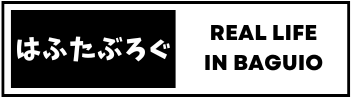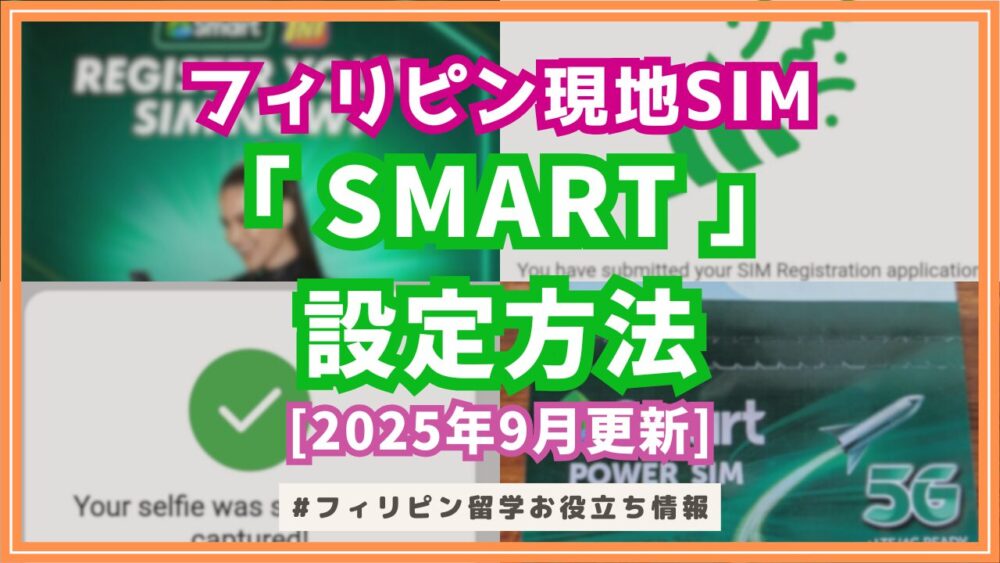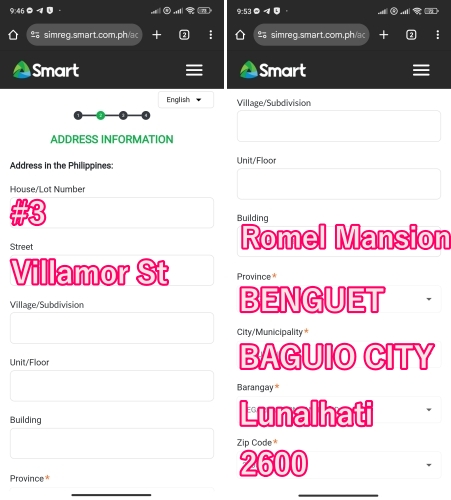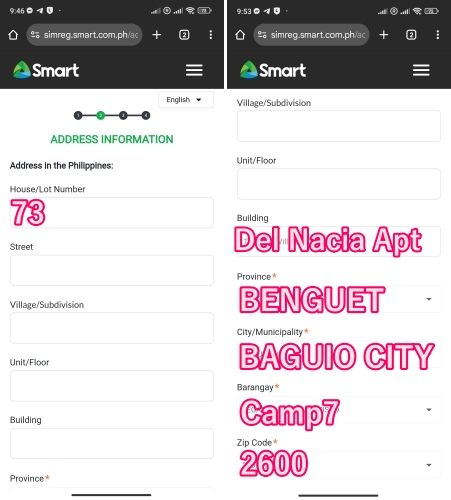フィリピン留学で海外に長期滞在するとなったとき、ネット回線の手配は必須です。

海外のSIMって安い?高い?

空港で購入しておくべき?

必要な書類って何がある?
そういった疑問を払拭するべく、今回の記事では現地のSIMの事情や設定方法などを詳しくお伝えしていきます!
2大SIMブランド⇒SMARTとGLOBE
フィリピンにはSIMカードの有名ブランドが2社あります。それが今回紹介する「SMART」とライバル会社の「GLOBE」。
日本の企業で例えると、“Docomo”,“au”みたいなものです。
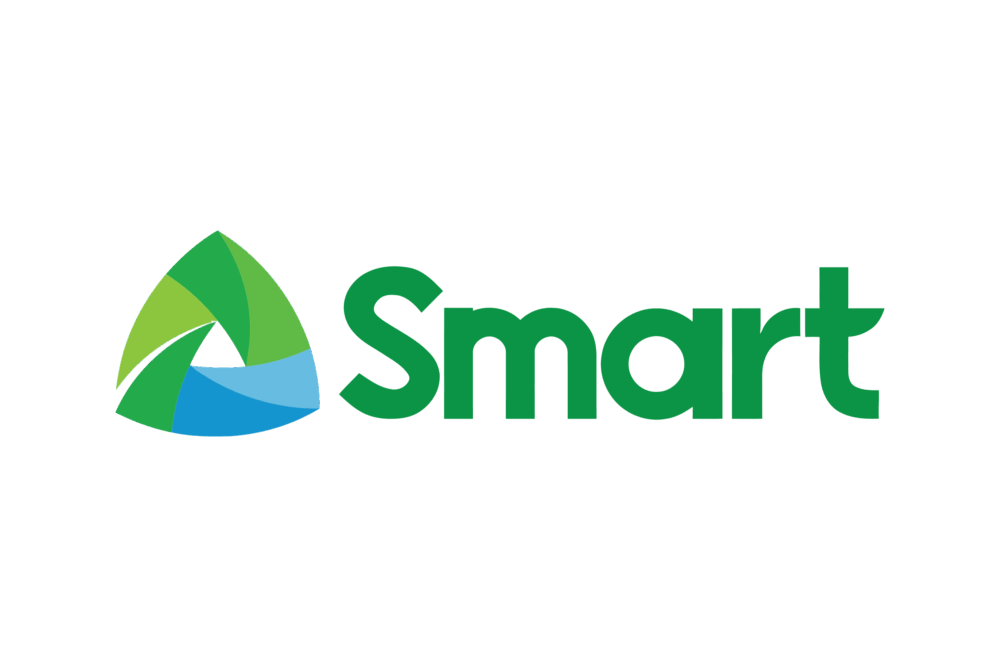
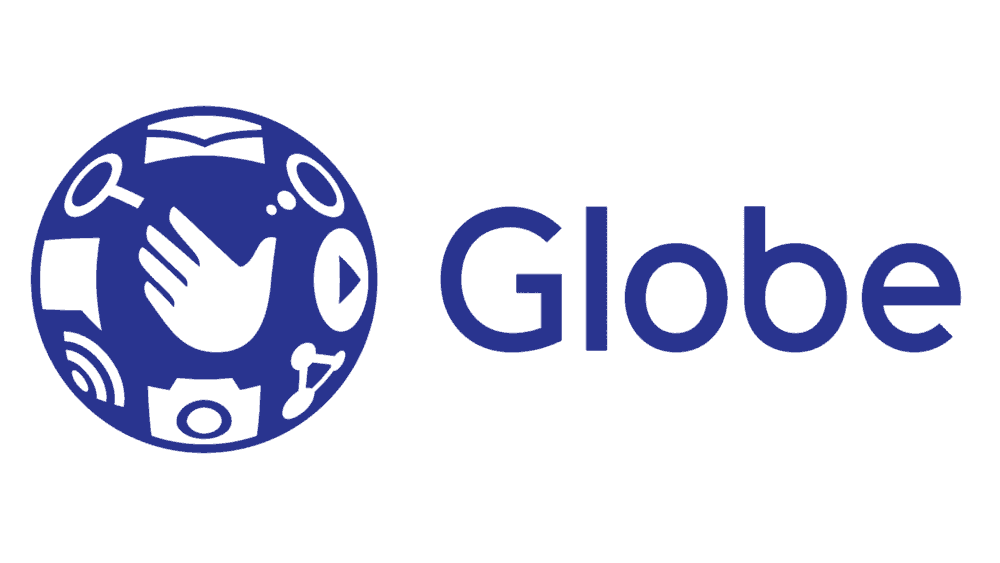
日本だと、🙍「Docomoは空港で繋がりにくい気がする」などキャリアの特徴が噂されることがあります。
フィリピンでも同じく、👧「この辺りはSMARTが繋がりやすい気がする」など、エリアによって得意不得意があるようです。
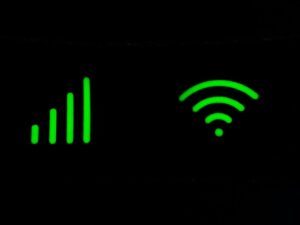
現地に来てからSIMを用意する場合、学校スタッフに「どっちの方が繋がりやすい?」と聞いてみて、地域に強そうなSIMを決めるのが良いと思います。
どちらでも変わらない場合、個人的には無期限のプランがあるSMARTをおすすめします。
SMART登録の事前準備
ここから、SMARTのSIMを登録する方法について解説していきます。モバイルデータの利用には、下記2ステップが必要です。
- 個人情報の登録(レジストレーション)
- データプランの選択・購入
そして、1,2を完了するには下記の準備物が必要です。
購入するもの
- SIMカード
- ロードカード
┗ 400ペソ分がおすすめ
書類
- パスポート、顔写真のあるページの画像
- 学校の入学証明書の画像
- 出国便のeチケットの画像
┗ 容量5MB以下※PDF不可
情報
- パスポート番号
- 留学先の住所
これらは必ず事前に準備しておく必要があります。
必ず事前にです。何故かというと、こんなことが起こるからです。

(手続き中…)
フライトチケットの画像が必要ね、なるほど。じゃあカメラ立ち上げて、eチケットの画像を撮って…。

元の画面でアップロードを…。
って、最初の画面に戻ってる!!!
また、ワンタイムパスワードの入力からやり直しかよ~(泣)
はい、SIMの登録を少しでも中断すると、高確率でトップ画面に戻されます。
入力していた内容は保持されておらず、最初からやり直し。ワンタイムパスワードを受け取るところから始めなければなりません。
これぞフィリピン。ユーザビリティのことなんて考えられていません。何度も同じ項目を入力するのは面倒なので、事前準備はしっかりしておきましょう。
SMART simの登録手順
ここから実際の画面や操作に基づき、SMART simの登録方法を紹介していきます。
手順は下記のとおり。
- 手順①SIMカードを挿入
- 手順②ワンタイムパスワードを入力
- 手順③個人情報の入力
- 手順④滞在先情報の入力
- 手順⑤最終確認
- 手順⑥登録完了を待つ(24時間以内)
- 手順⑦プランを選択・購入する
また、これらの操作はデータ通信とSMSが必要になるので、必ずWifi接続とSMSの受信が出来る環境で行いましょう。
手順①SIMカードを挿入
こちらがSMARTのsimカードが同封されているパッケージです。
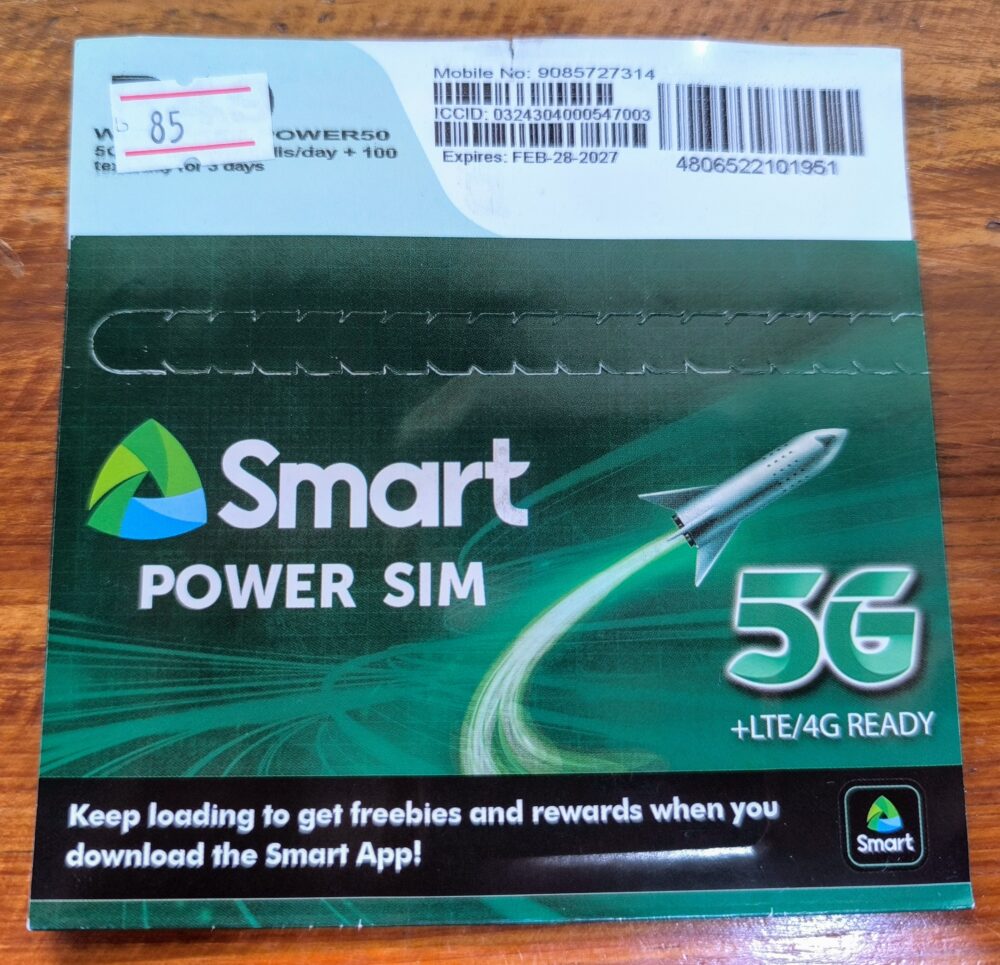
日本のギフトカードのような紙に入っています。私のいる学校での価格は85ペソでした。
中を開けると、白いプラスチックの型にsimカードが同封されています。大きさ的にnano SIM, micro SIMどちらにも対応していそうです。
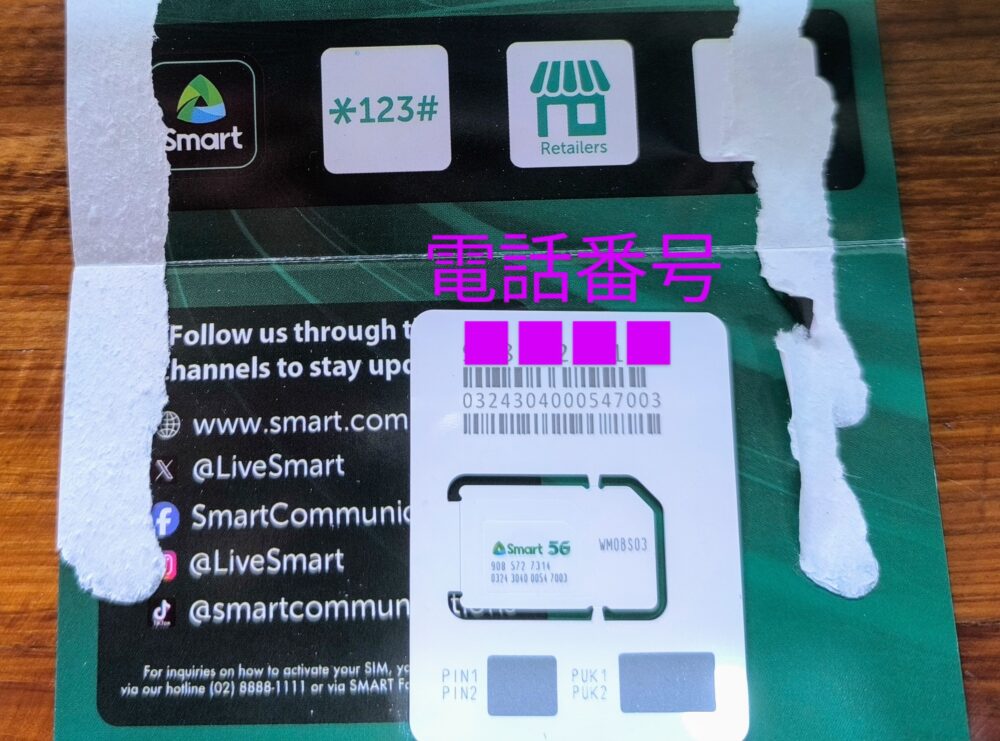
型から取り外し、スマホのSIMカードスロットに挿入します。スロットを開く用のSIMピンは付いていないので、購入した店舗で貸してもらいましょう。
また、プラスチック型の上部に書かれている番号は電話番号です。このあとすぐに必要になりますので、捨てずに持っておきます。

手順②ワンタイムパスワードを入力
SIMカードがスマホに認識されると、自動的にSMSが送られてきます。私が登録したときには、5分もしないうちに届きました。
そのときのメッセージがコチラ。
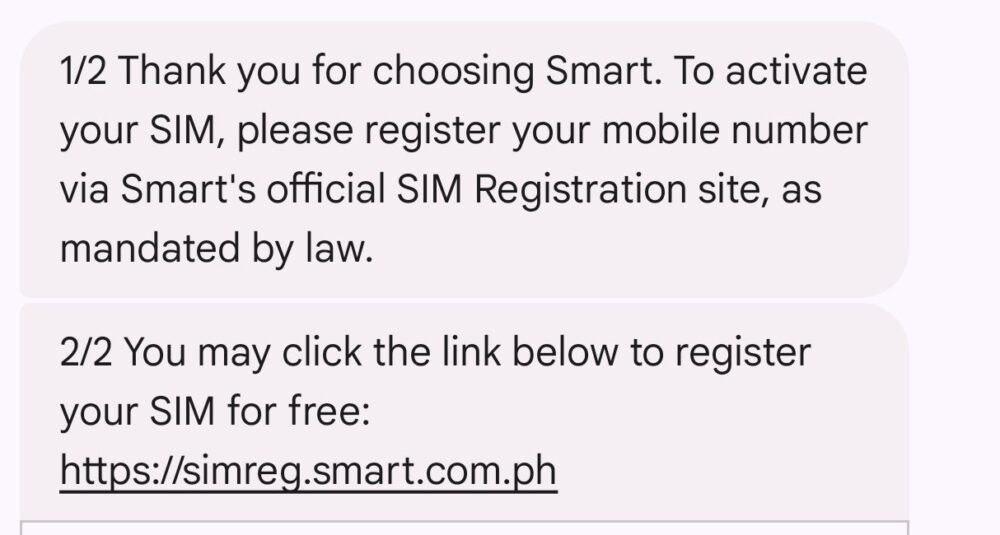
メッセージ内にあるURLをタップすると、SIMの登録画面に遷移します。下記の画面がトップ画面です。
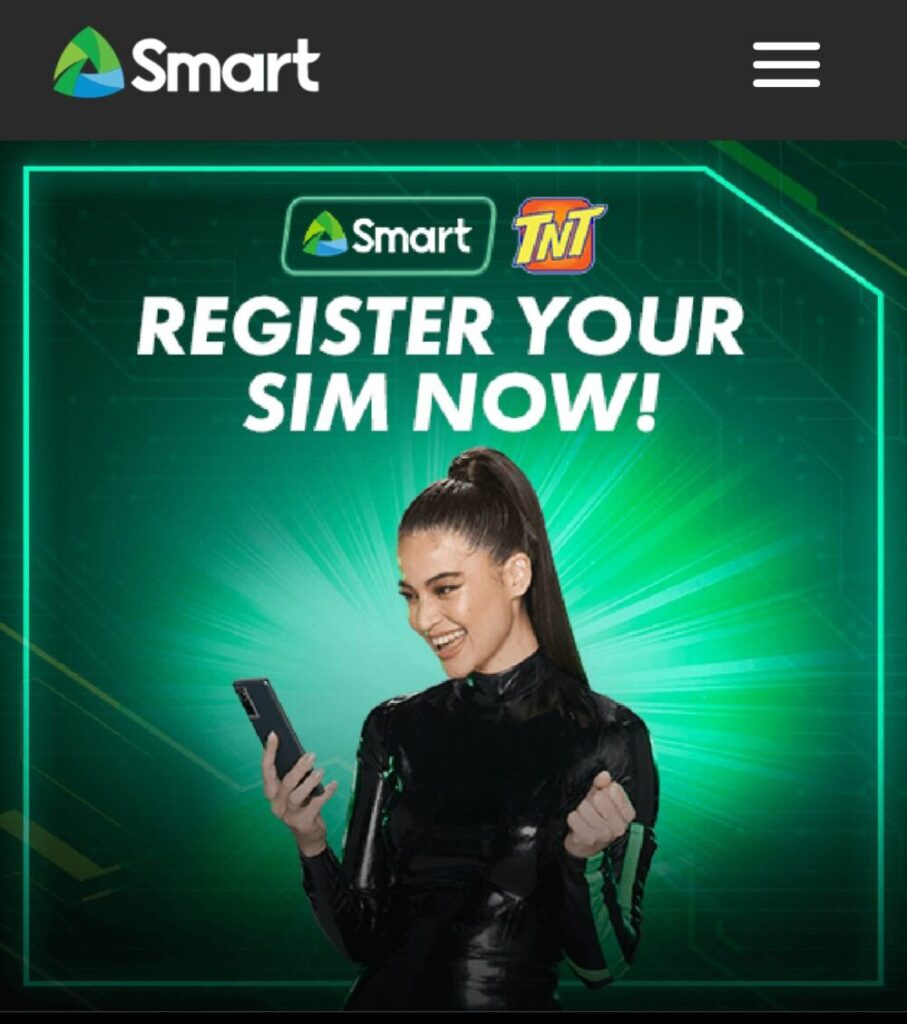
さらにスクロールすると、ワンタイムパスワードの入力を求められます。
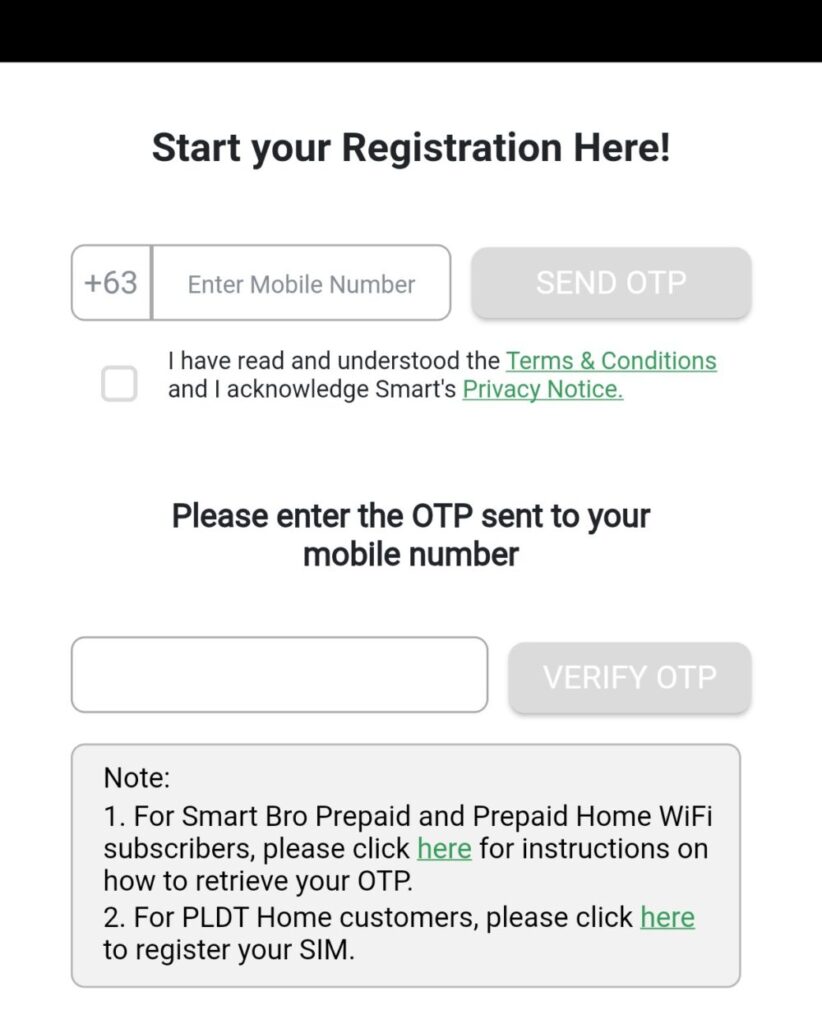
上側のブロックへ電話番号を入力します。番号はSIMカードのあったプラスチック版に記載されていたものです。
番号を入力し、「SEND OTP」ボタンをタップします。
その際、下に記載されている「I have read…」の項目に✓を入れます。こちらは利用規約の同意文です。
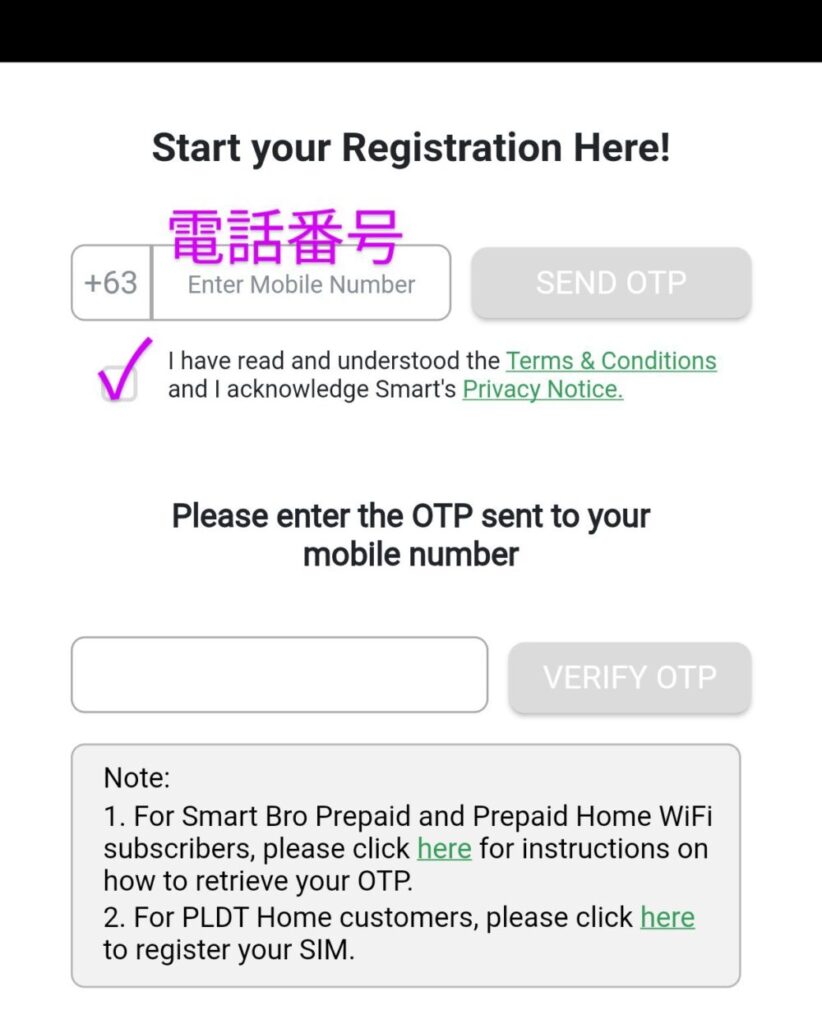
まもなくSMSメッセージに、6桁のOTP(ワンタイムパスワード)が届きます。
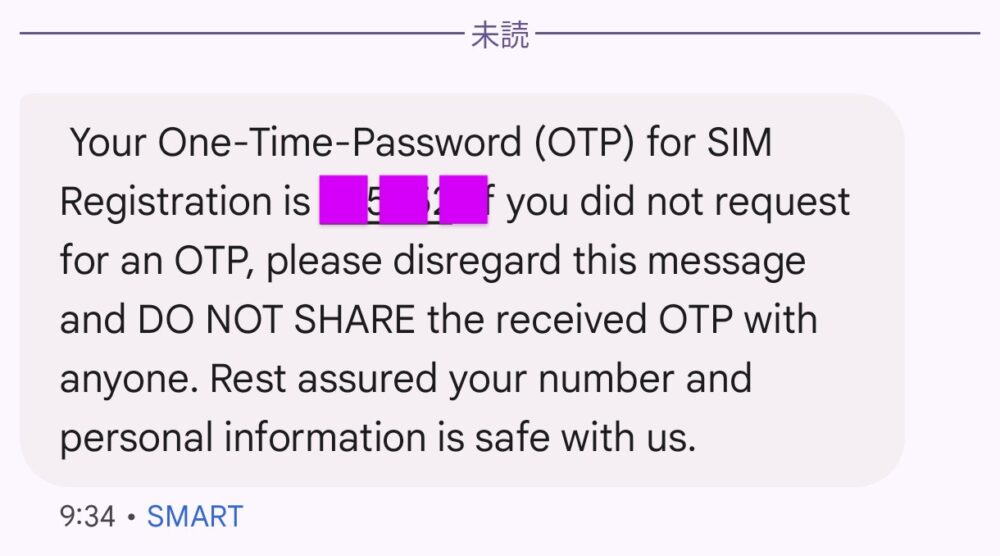
この番号を下側のブロックに入力し、「VERIFY OTP」をタップ。そうすると個人情報を登録する画面に遷移します。
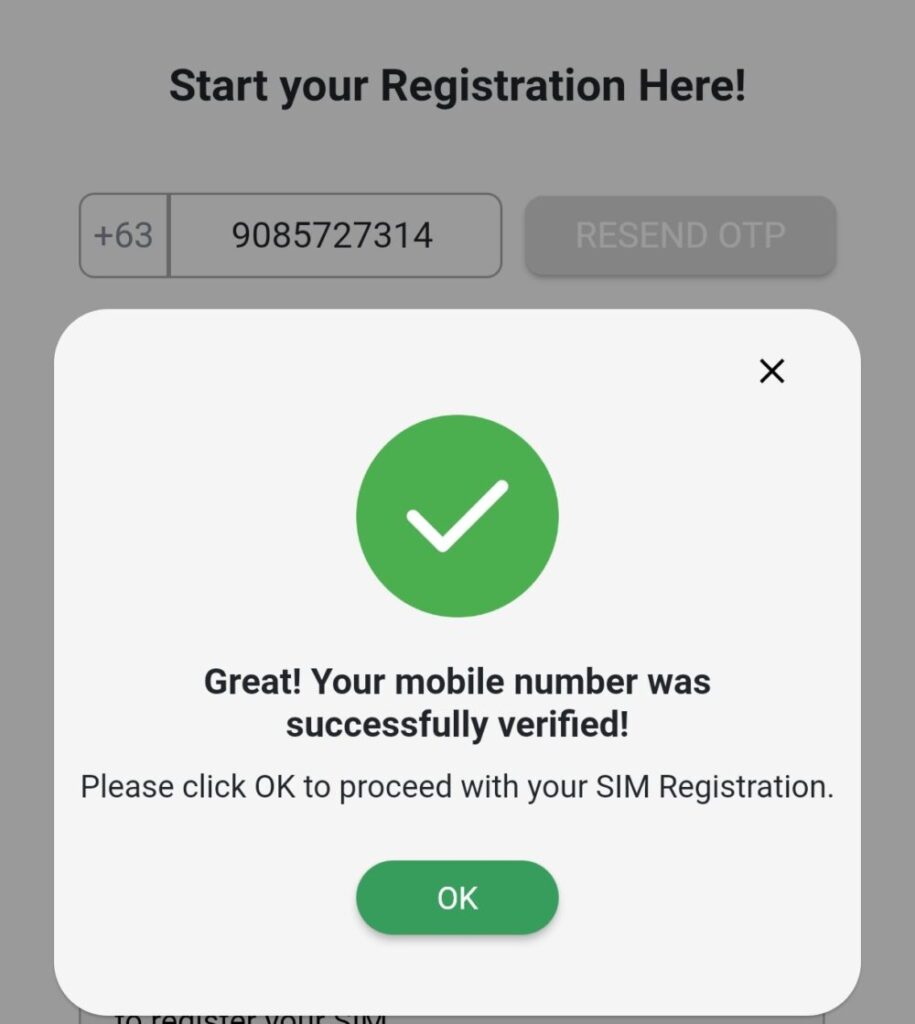
手順③個人情報の入力
続いて、個人情報の入力に移ります。
ここでは、パスポート画像が必要になります。
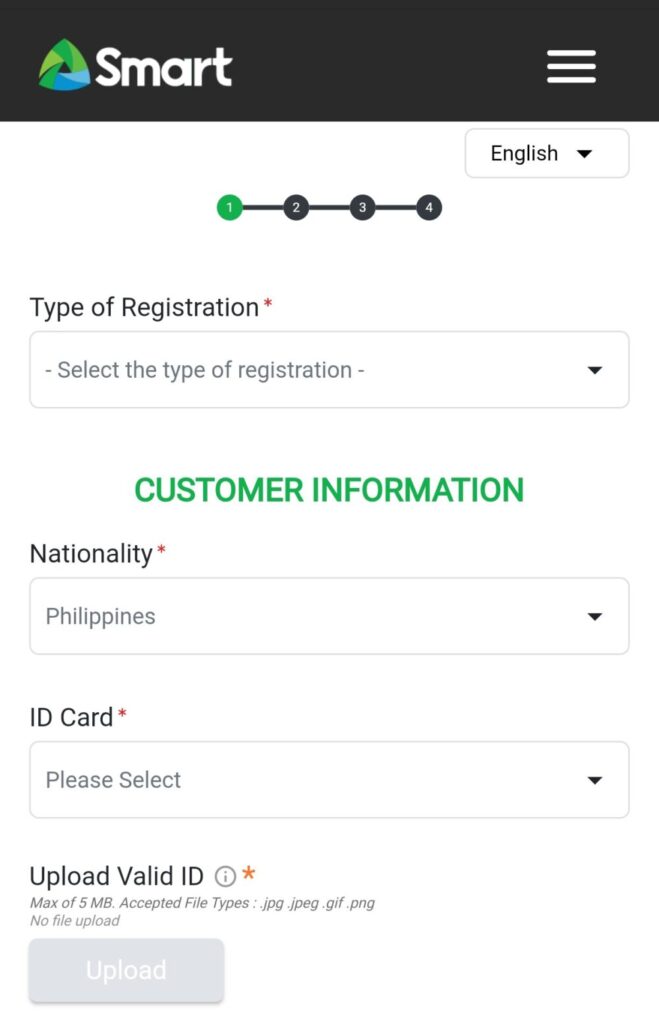
まず、最初の項目は”Type of Registration”。SIMの登録目的についてです。
ほとんどの方は新規での登録になるはずなので、「I’m registering a newly brought SIM」を選択。
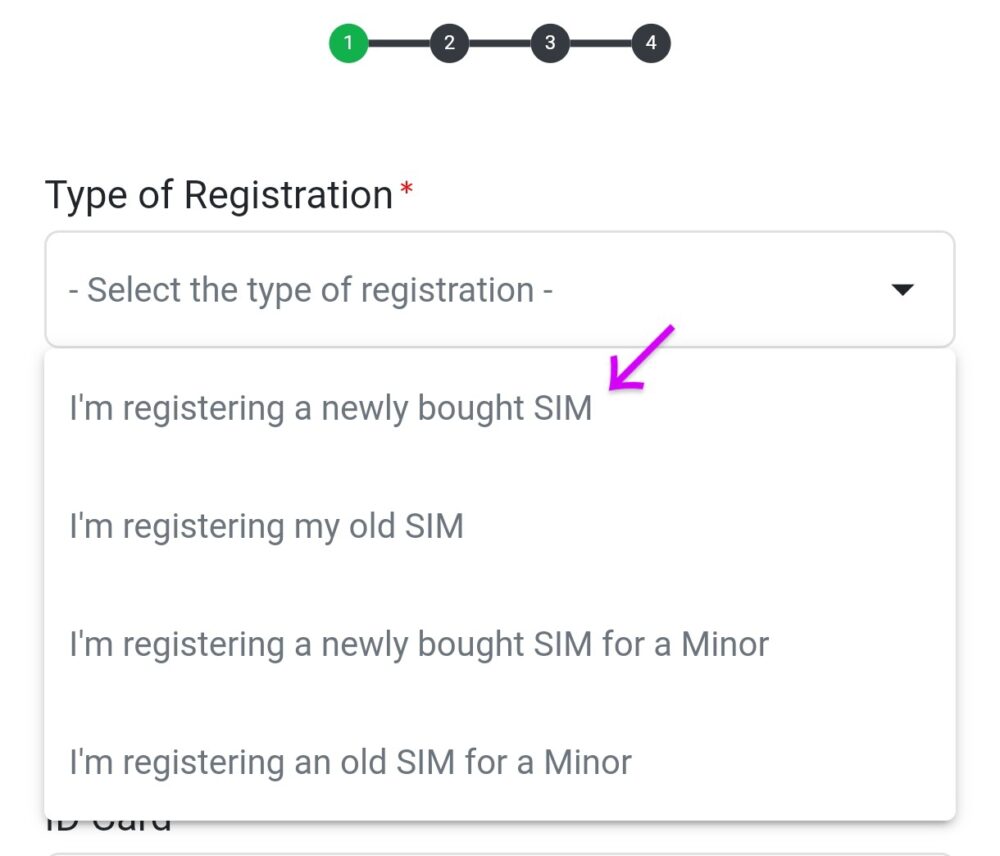
次に、”Nationality”、つまり国籍です。
日本人を選んだ場合、次の”ID Card”で証明する書類がパスポートのみとなります。
「Passport」を選択すると、”Visa Type”を聞かれます。このとき、「Tourist Visa」を選んでください。留学生が一般的に取得するビザは観光ビザであるためです。
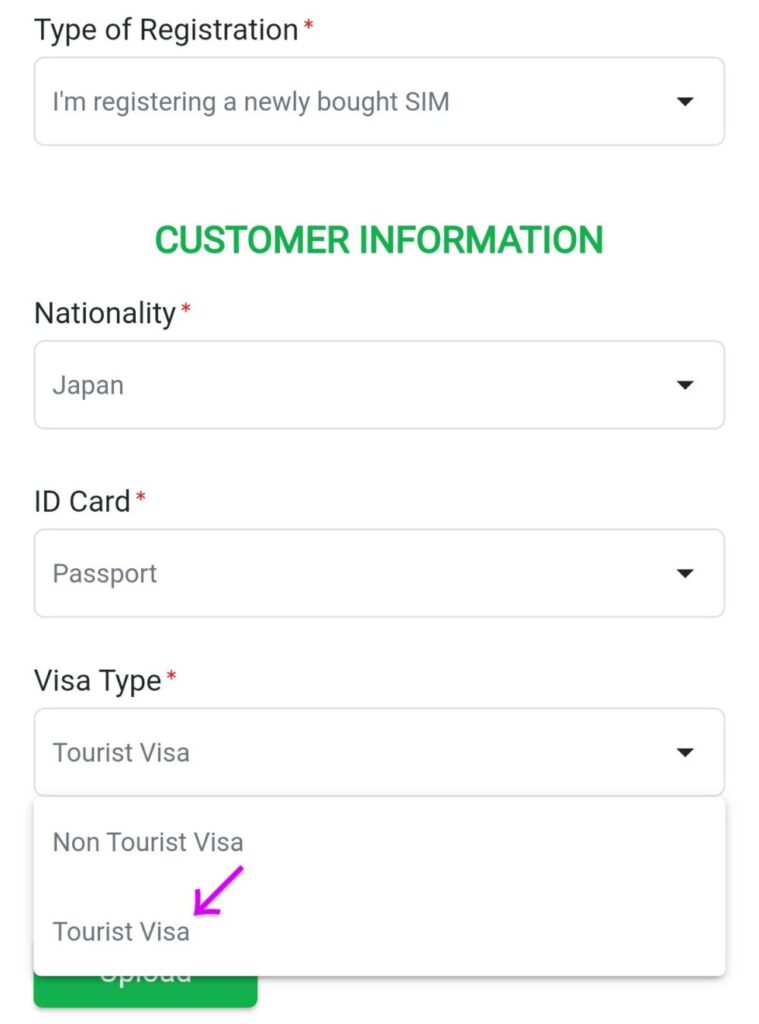
ここから、画像のアップロードを行います。事前に用意していたパスポートの顔写真のページの画像を”Upload”ボタンを押して登録します。
画像は5MBまでと書かれていますが、なるべく容量は小さめにしておきましょう。
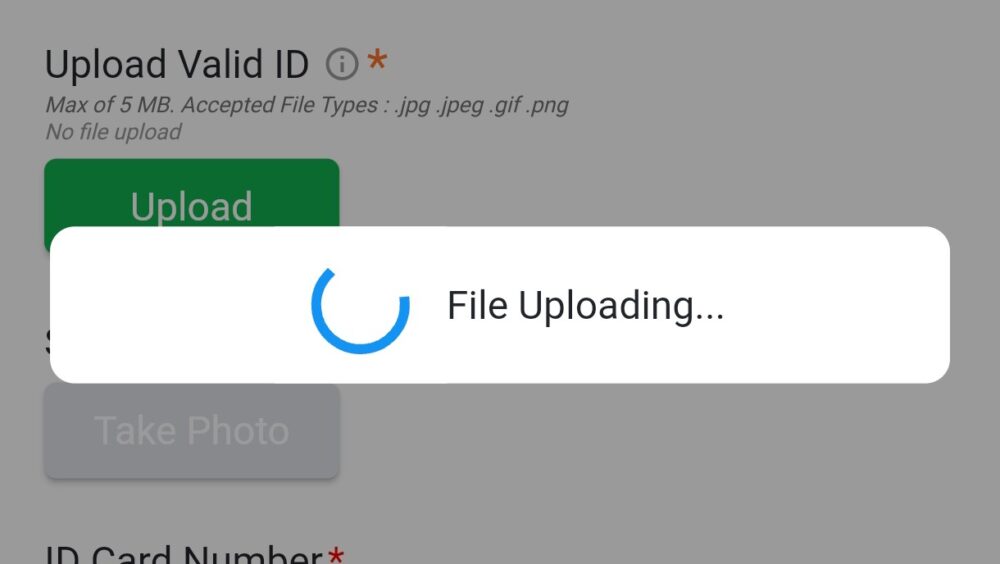
アップロードが完了したら、青文字で画像名が表示されます。
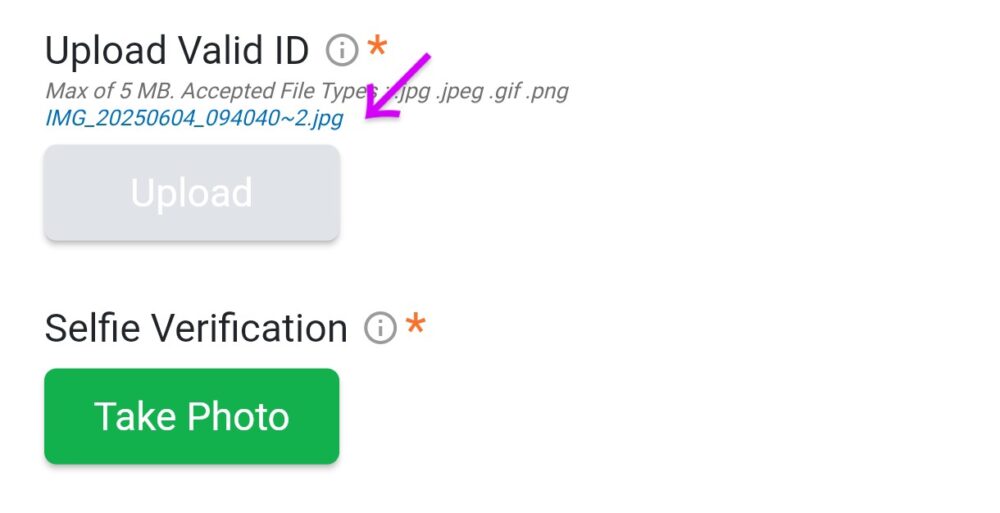
次は”Selfie Verification”、つまり自撮り写真での認証です。
「Take Photo」をタップするとカメラアプリが立ち上がるので、枠に収まるように顔を近づけます。
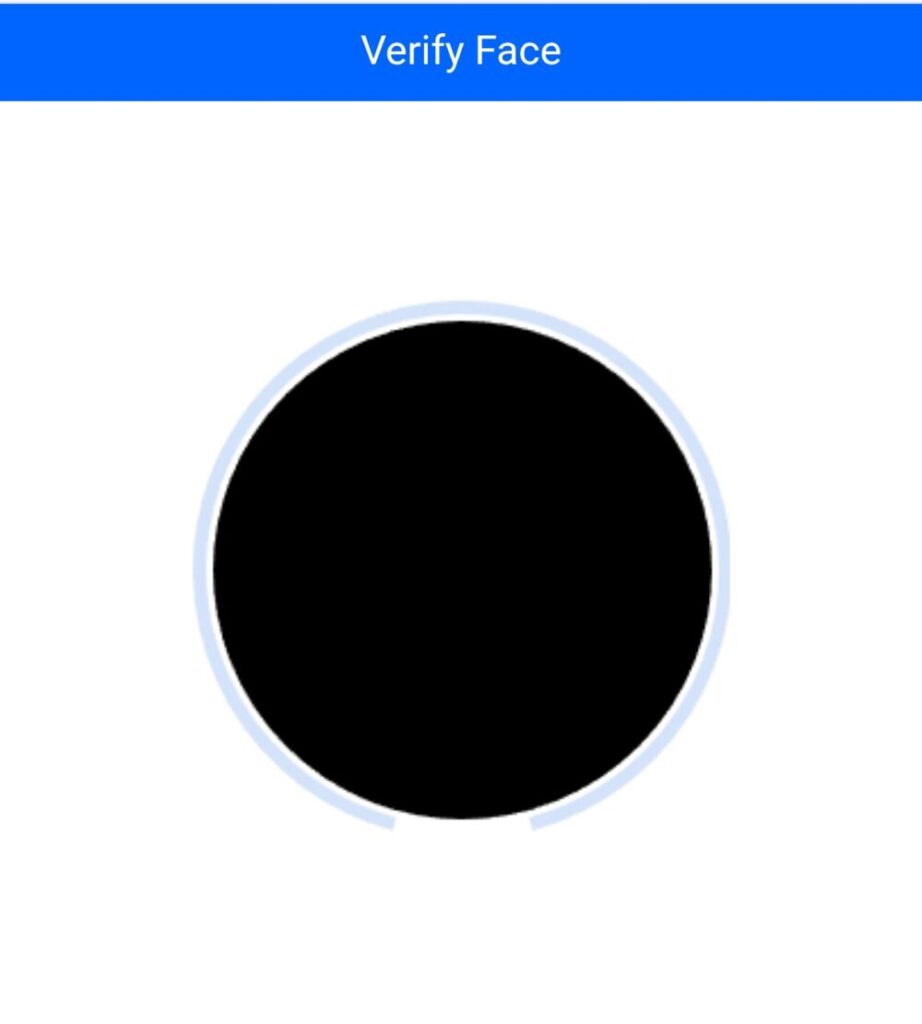
丁度いい距離で認証されたら” blink”と表示されます。これは”まばたき”のことです。一度まばたきをすることで認証は完了となります。
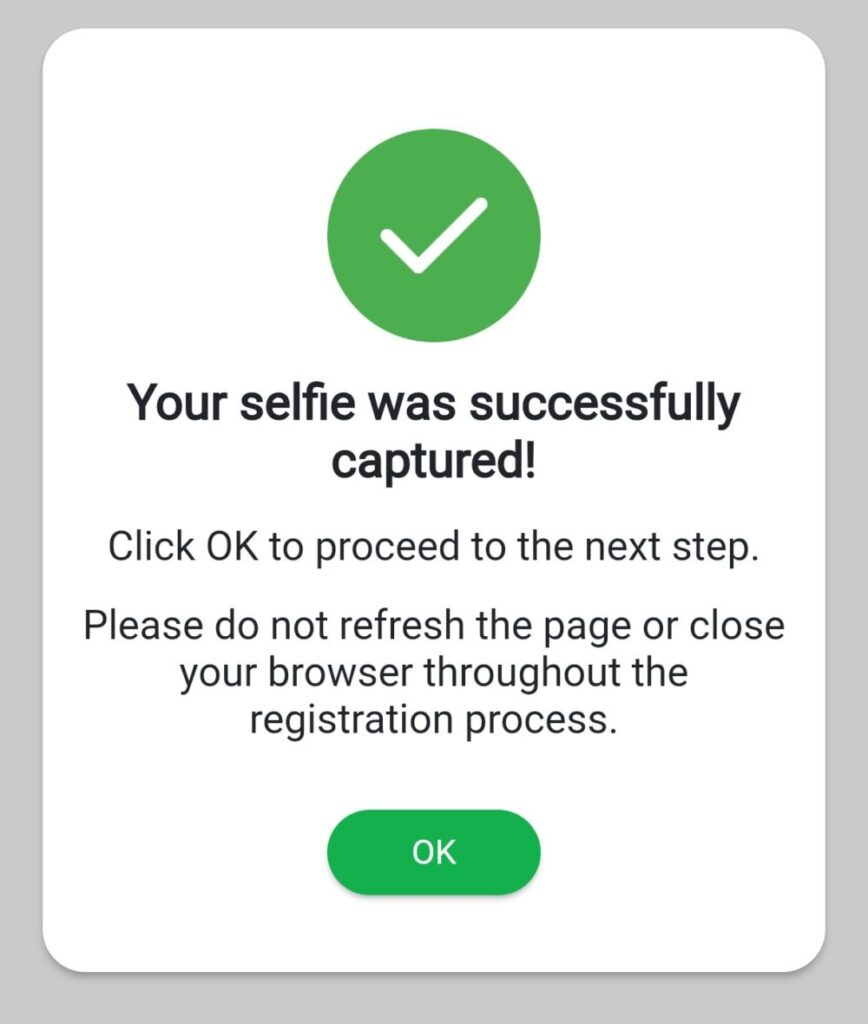
続いて、個人情報を入力します。
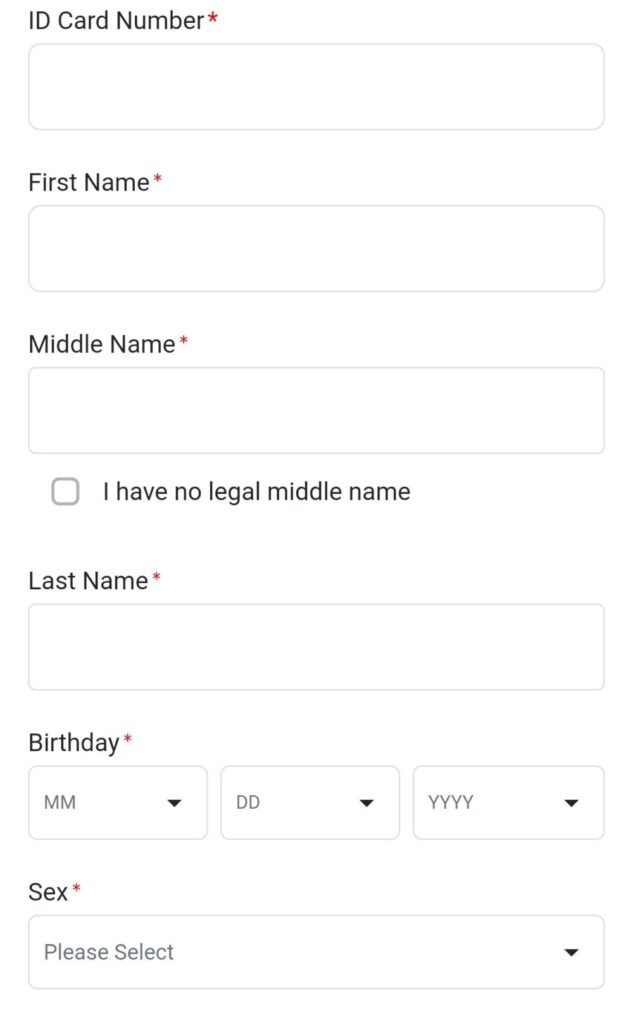
“ID Card Number”にはパスポート番号
”First Name”には名前
”Middle Name”はミドルネーム、なければ「I have no legal middle name」に✓
”Lasr Name”には苗字
”Bitrthday”には誕生日
”Sex”には性別
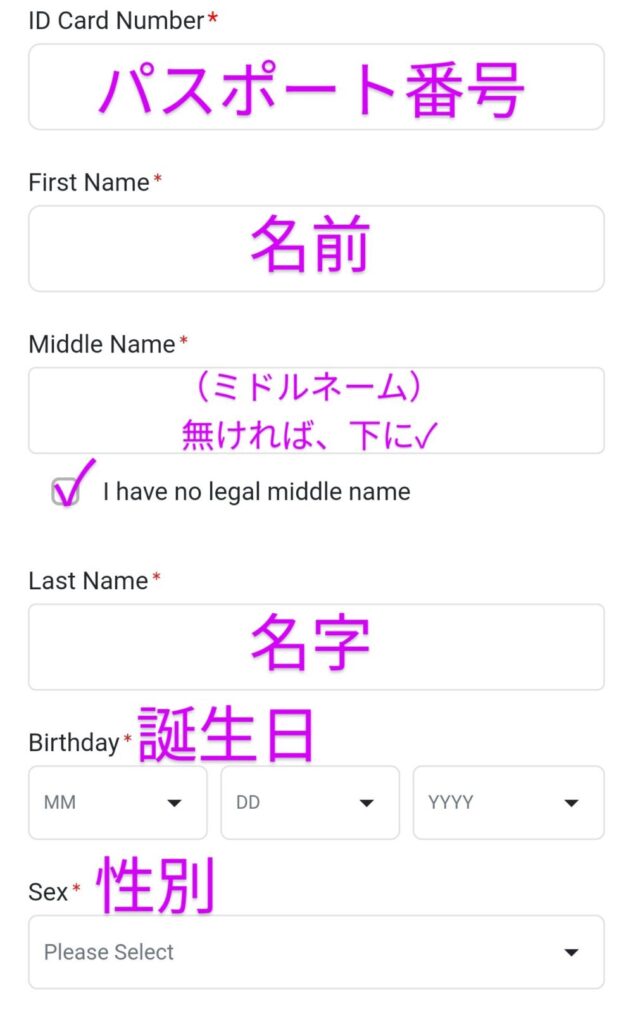
上記全てを漏れなく入力し、完了したら”NEXT”ボタンをタップします。
手順④滞在先情報の入力
続いては滞在先情報の入力です。
ここが最後の山場です、頑張りましょう。
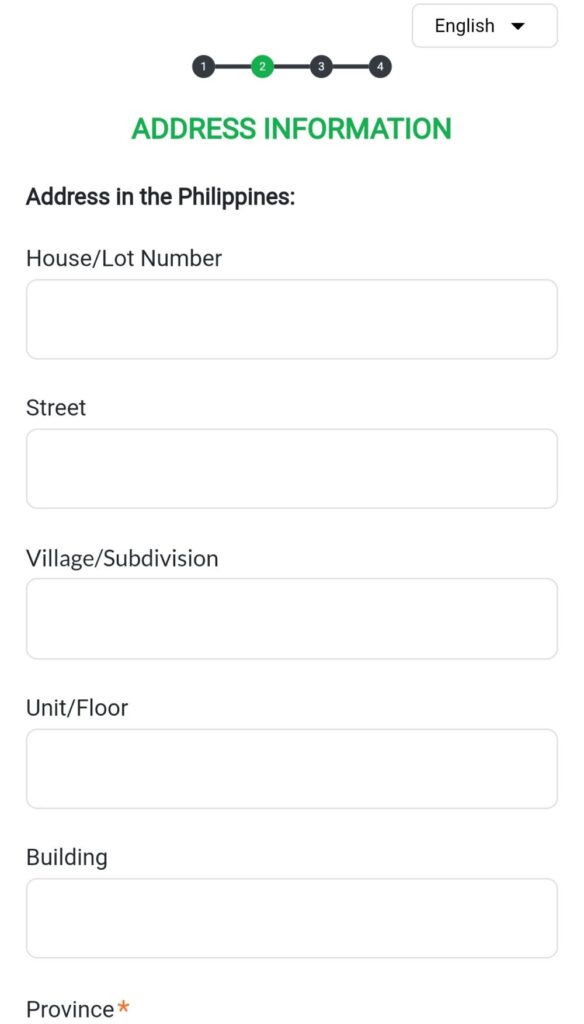
住所を入力するのですが、細かく分類されており何を書けばいいのか分かりにくいです。
ここで注目すべきなのは*印の書いてある必須入力事項。
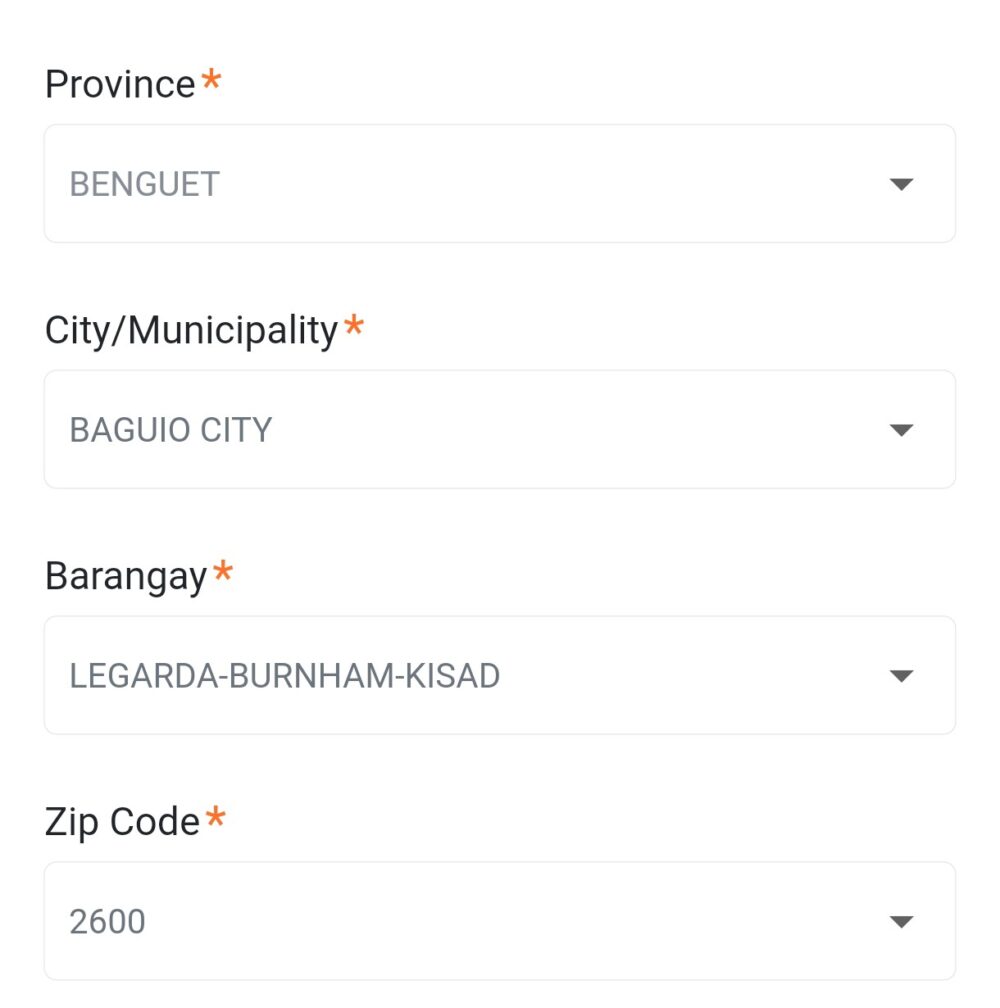
上記4項目、順に次の入力が必要です。
”Province”…日本で言う都道府県
”City/Municipality”…市町村
”Barangay”…区
”Zip Code”…郵便番号
“Province”, ”City/Municipality”, ”Zip Code”はバギオの学校であれば共通して下記の通りになります。
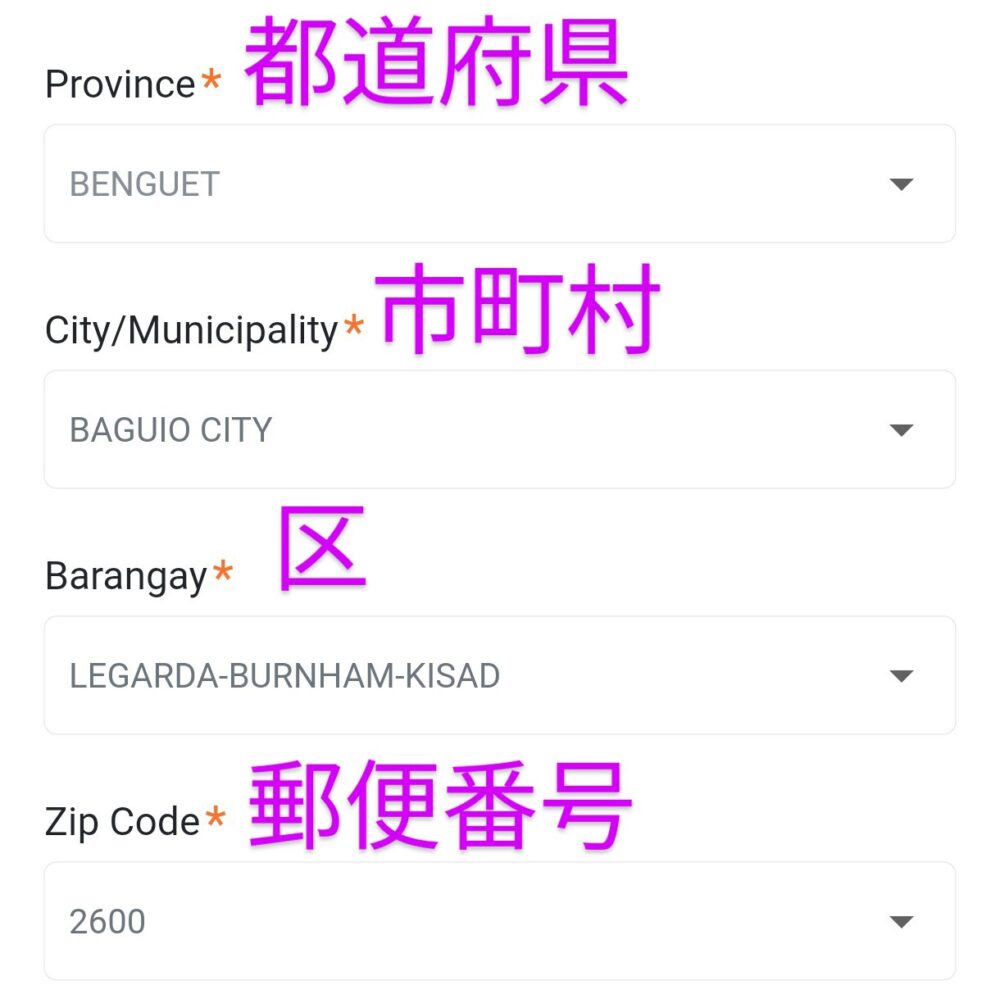
”Province”…BENGUET
”City/Municipality”…BAGUIO CITY
”Zip Code”…2600
”Barangay”については各学校のエリアによるので、それぞれ確認が必要です。分からなければ、学校スタッフに聞くのが一番早いです。
残りの住所については学校のホームページや入学証明書などに記載されているので、そちらを参照して入力します。
住んでいる部屋が分かれば、Floorなどの情報を入力しても大丈夫です。
滞在先住所の入力後、さらにスクロールすると2つの書類の提出が求められます。
- 滞在先の住所を証明する書類
┗ 入学証明書 - 出国チケット
┗ 帰国便のチケットもしくは捨てチケット
こちらの2つも無事にアップロードができれば、青文字で画像の名前が表示されます。
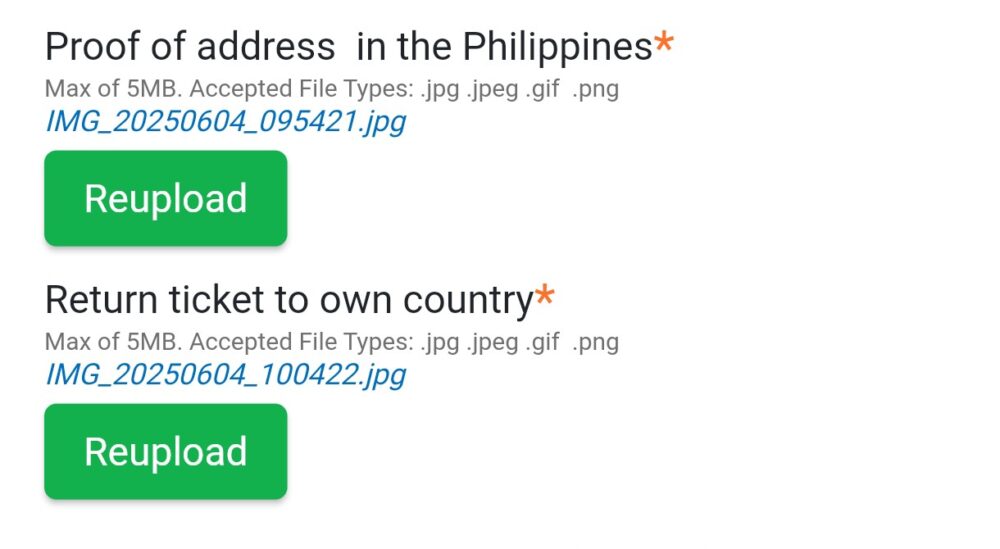
私の場合、パソコンの画面に映ったPDFをスマホの写真で撮って提出しました。それでも無事に登録出来ました。
最後は”ALTERNATE CONTACT INFORMATION”、つまり緊急連絡先など。
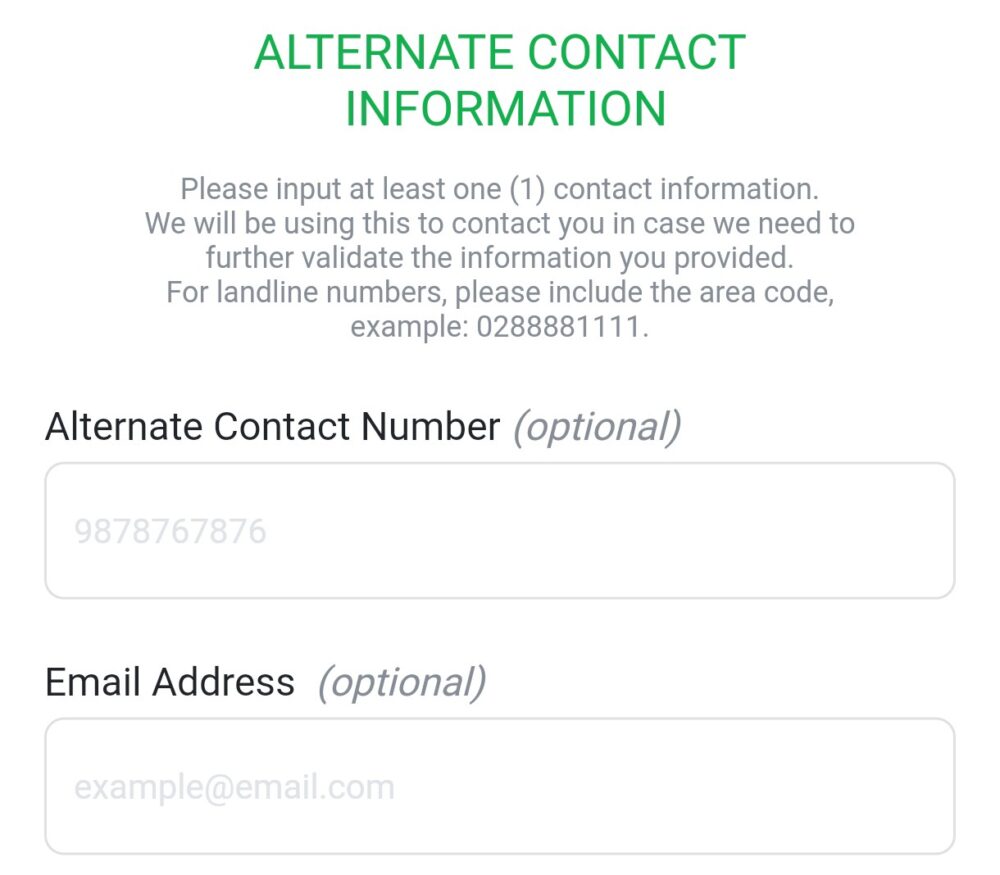
しかしoptional、自由記述なので必須ではありません。メールアドレスくらいは載せておいても良いかもしれませんね。
手順⑤最終確認
3枚目のページは最終確認のみとなります。入力した内容に間違いがないか確認し、問題なければ入力事項の下にある□に✓を入れ、“SUBMIT”します。
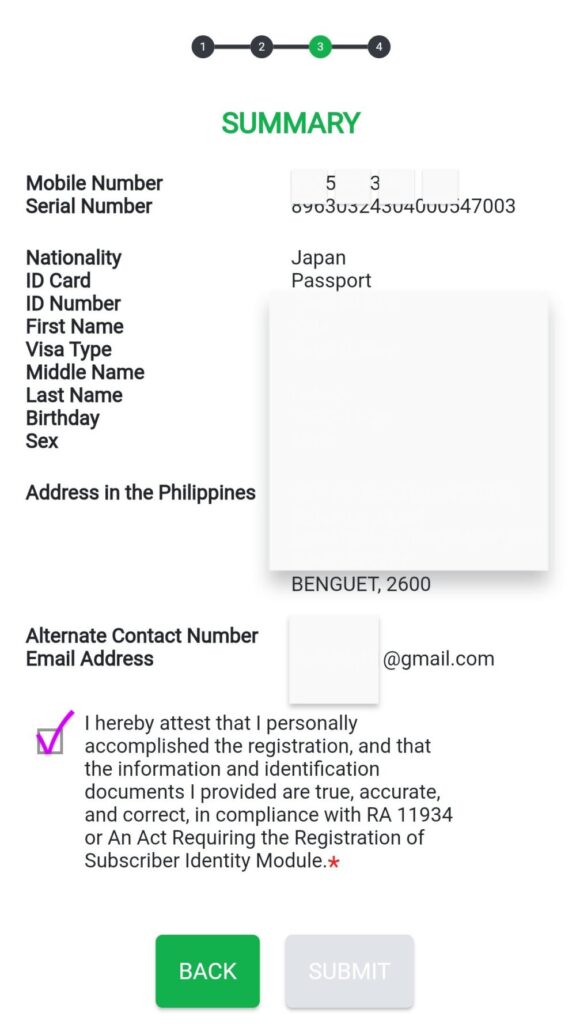
“SUBMIT”下の質問は、プロモーションなどの情報が必要かどうかなので無視して大丈夫です。
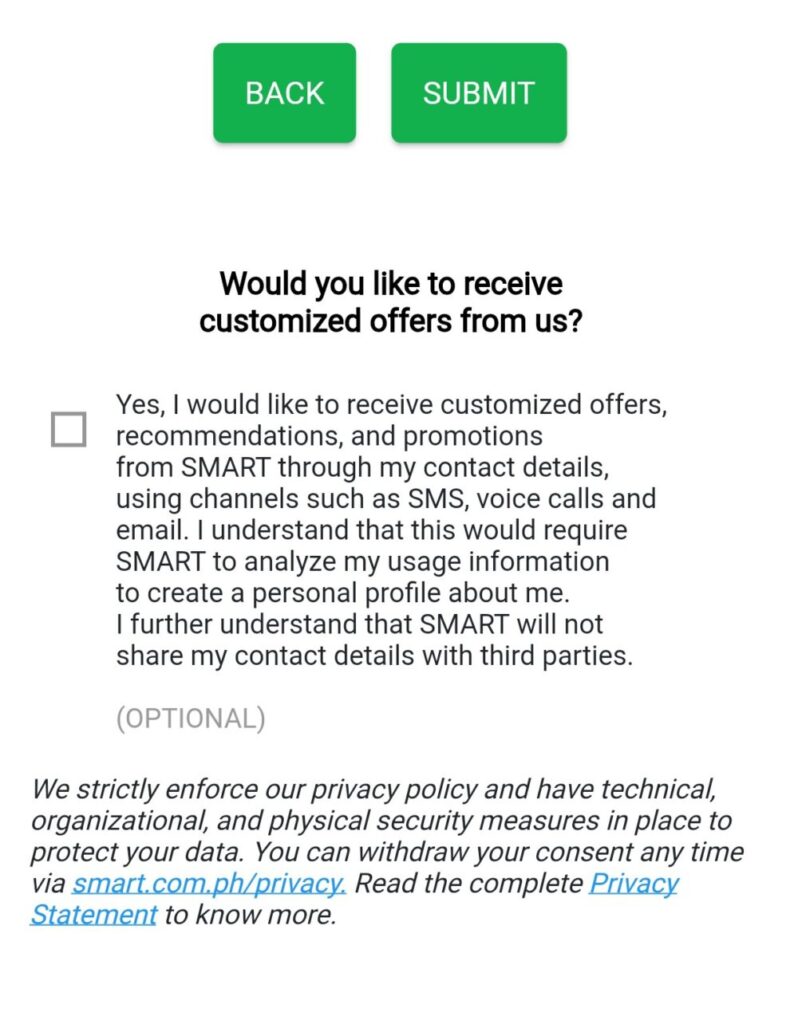
SUBMIT後は申請が完了した画面になります。
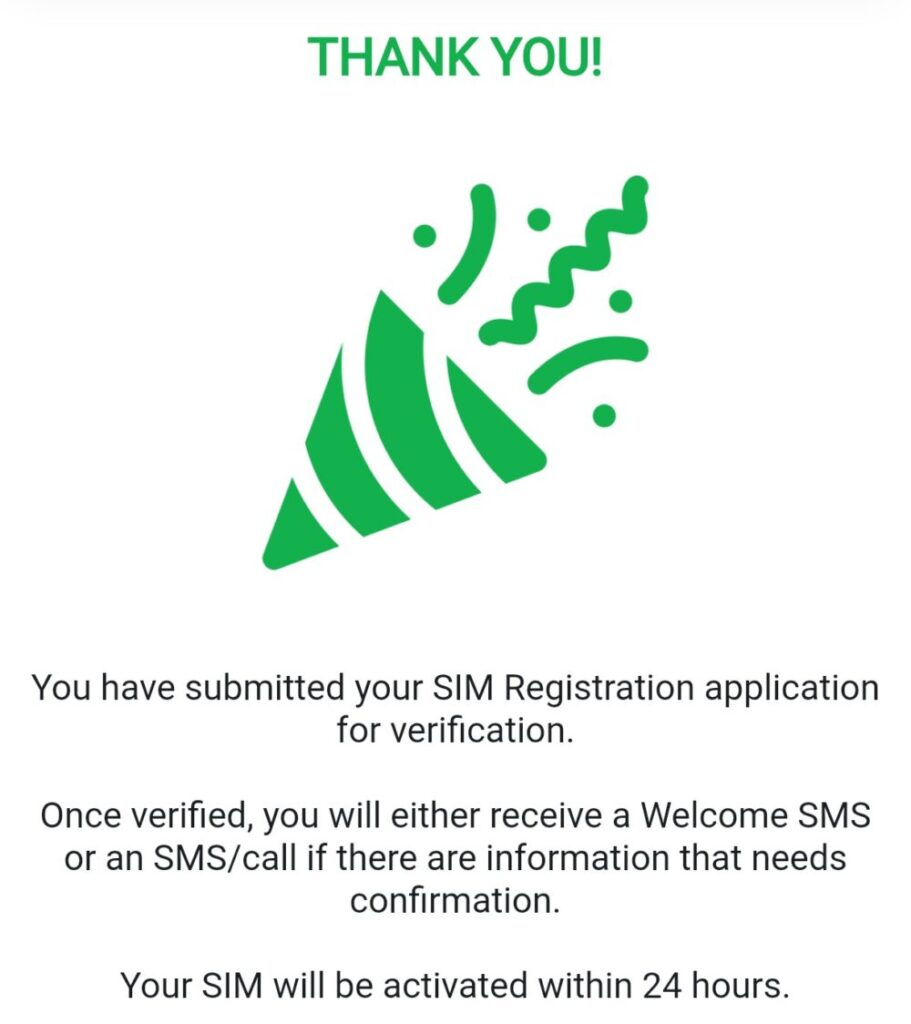
入力事項と提出書類に不備が無ければ24時間以内に、登録が完了した旨がSMSに届きます。
申請が完了した旨もメッセージで確認が可能です。
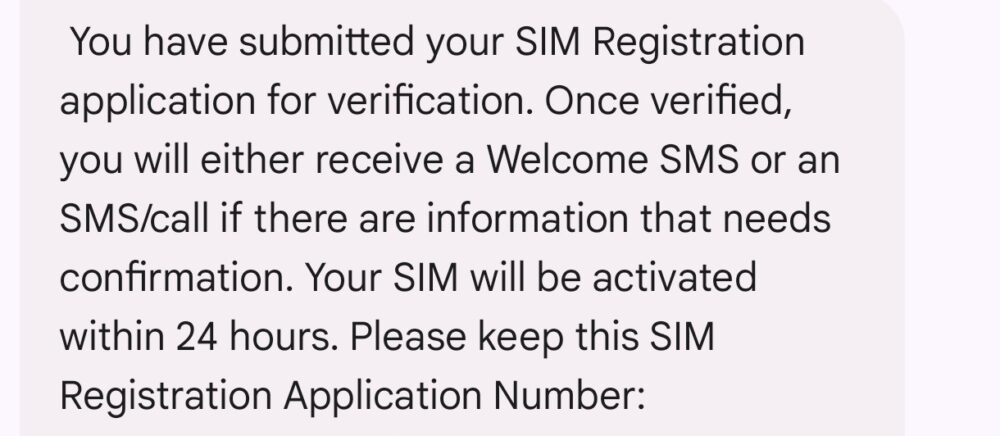
手順⑥登録完了を待つ(24時間以内)
しばらくして、登録出来たかどうか知らせるメッセージが届きます。
「Congratulations!…」から始まるメッセージが届いていれば無事に登録が完了したことを意味します。
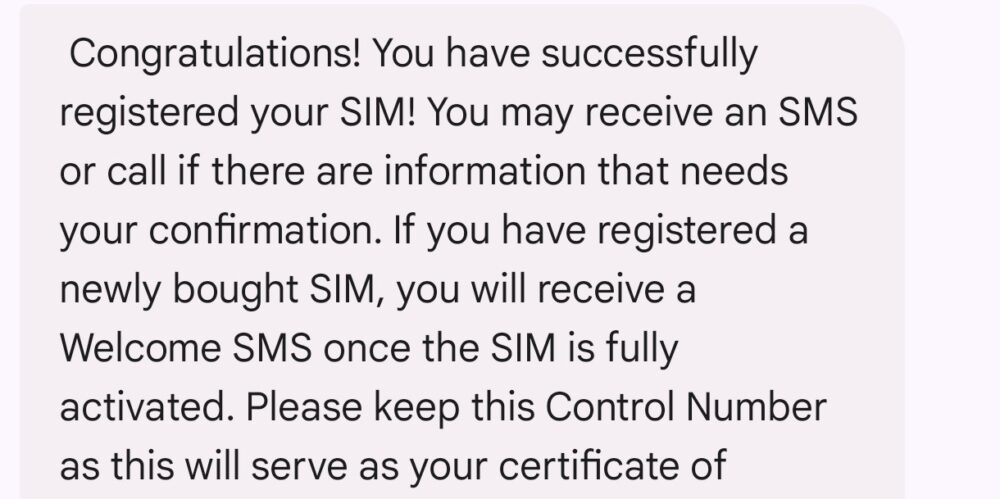
ここでWifiを使わずに接続できるか試してみましょう。登録に成功していれば既に繋がるはず。
最初の3日間は5GBの無料プロモーションが付いているからです。逆に3日過ぎるとデータは使えなくなります。
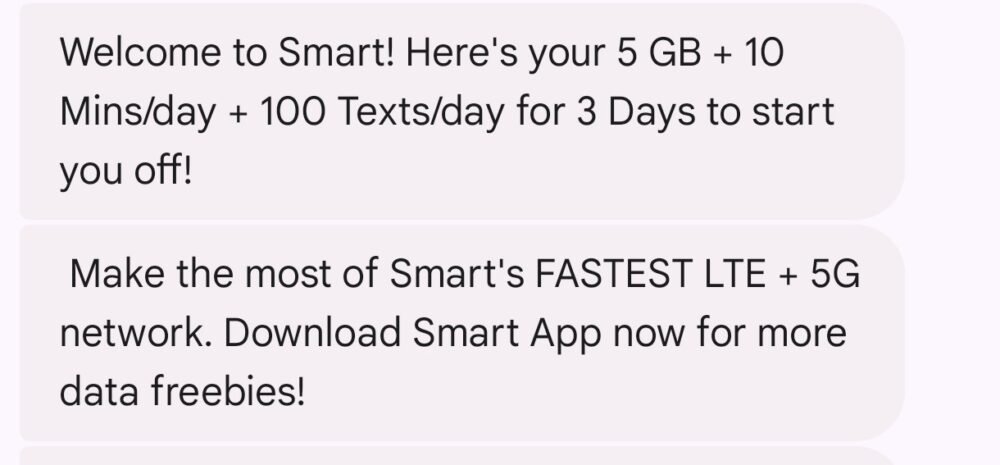
続けて使うにはプランの選択・購入が必要となります。
手順⑦プランを選択・購入する
SIMの登録が終わったら、次はプランの選択・購入です。プランの購入の際にはロードカードと言われるものが必要になります。
私の近辺では、100ペソ分のロードカードを110ペソ、300ペソ分のロードカードを315ペソで購入可能でした。
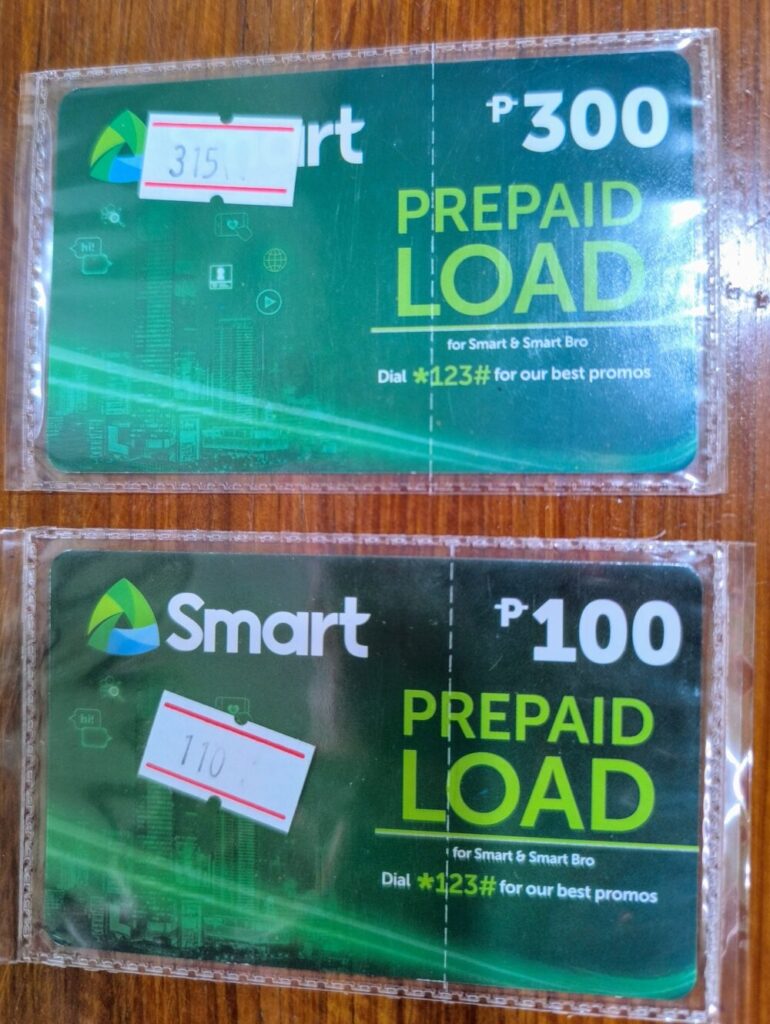
今回400ペソ分のカードを用意したのは、期間無制限のプランを購入するためです。
ロードカード分の金額をSMARTアカウントにチャージし、プランを購入します。
やり方は下記の通り。
- 裏面のスクラッチ部を削る
- 電話アプリで「1150」+コードを発信
- *123#で発信しプランを購入
裏面のスクラッチ部を削る
裏面にはコインで削ることのできるスクラッチ部分があり、チャージに必要な14桁のコードが書かれています。
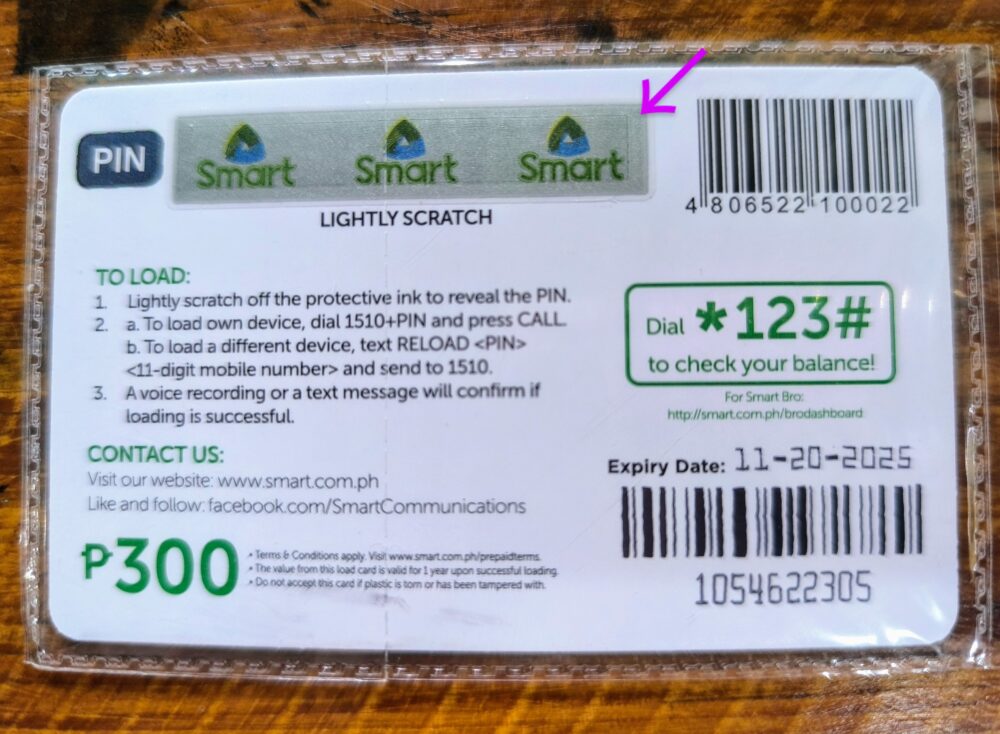
電話アプリで「1150」+コードを発信
電話アプリを起動し、1150と入力後、スクラッチ部にある14桁の番号を続けて入力、発信します。
すると、カードの額面の金額がチャージされます。ロードカードを複数持っている場合は同じ手順でチャージします。
*123#で発信しプランを購入
電話アプリで*123#と入力すると、プランを選ぶ画面が現れます。
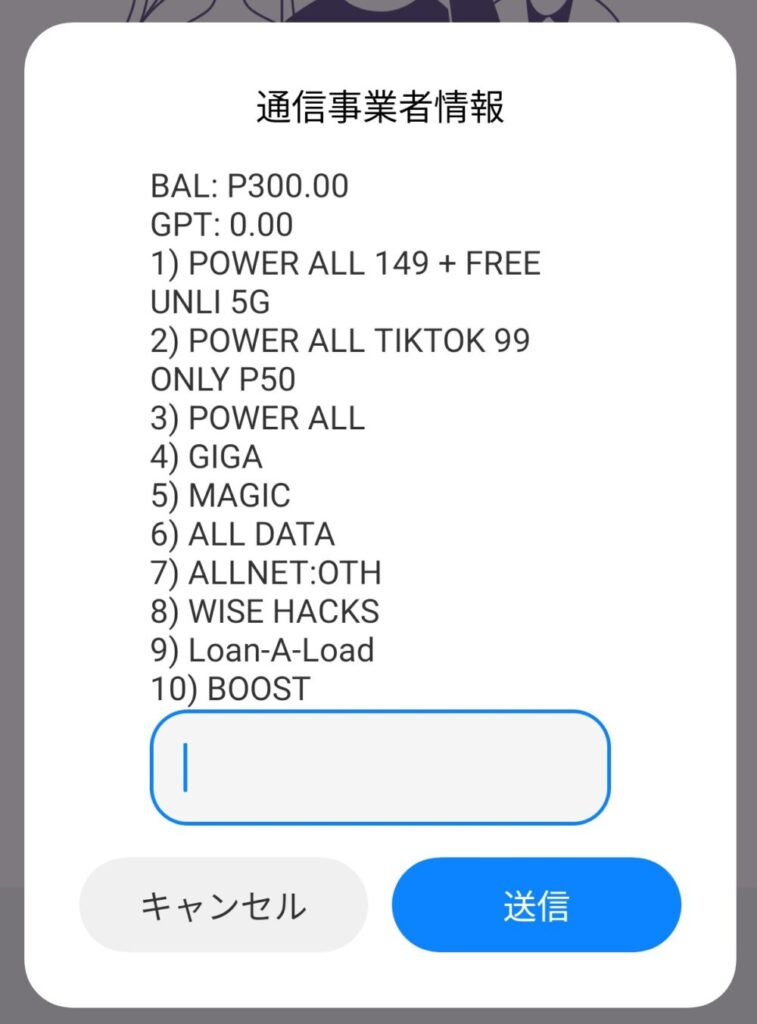
フィリピンのデータプランは日本のような月額料金制度ではありません。
基本的にはデータ買い切り、5GB分だけ買って使いきったら終了という感じです。
また、使用期限にも注意しなければなりません。7日間や14日間といった短い期間のものもあります。滞在期間の長い留学生は1か月や3か月と滞在するはずなので、無期限のプランを選びましょう。
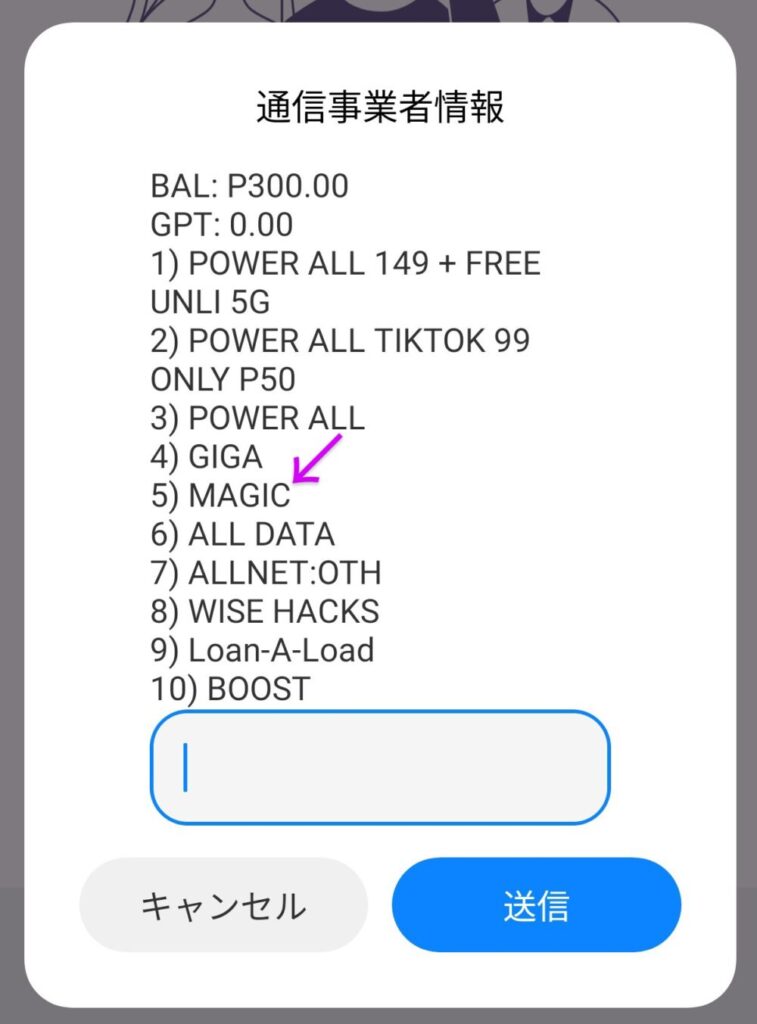
おすすめ5)MAGICというプラン。データ量に達するまで無制限で使うことができます。
5)MAGICを選択すると、いくつかプランの選択肢が現れます。
現地で電話を掛けることが無い場合は1)DATEを選びます。
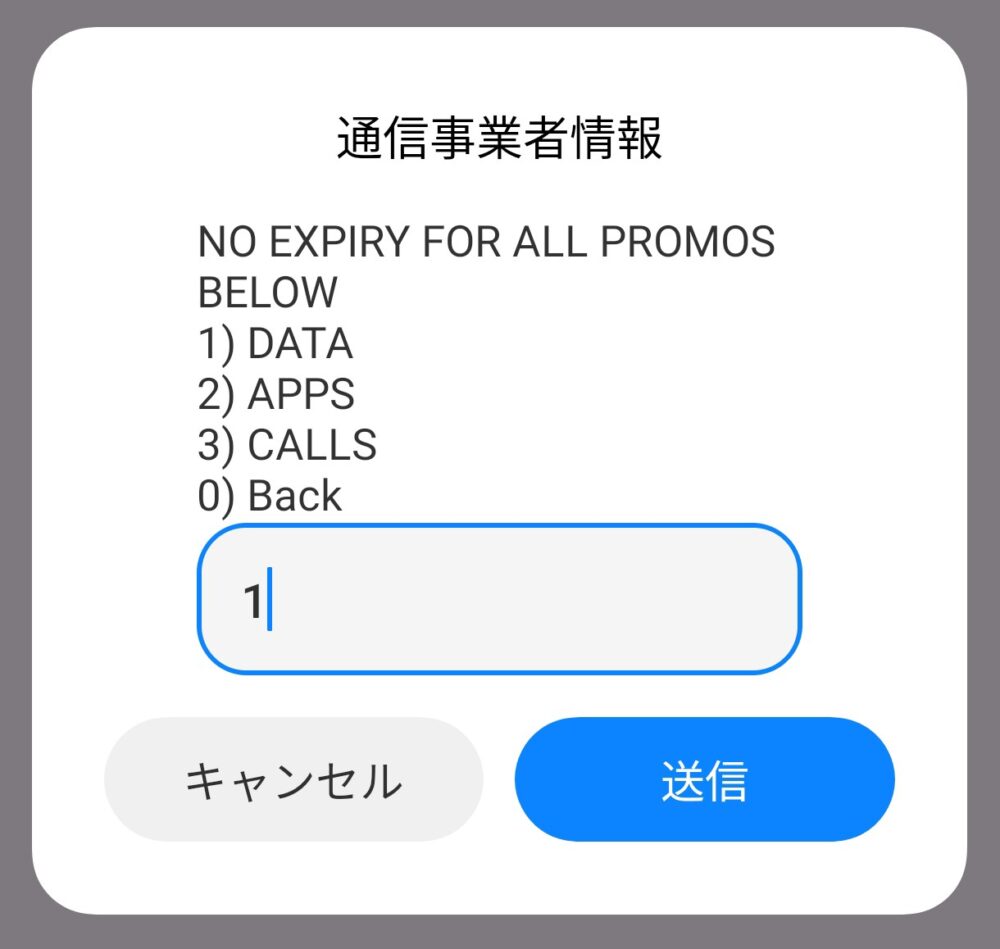
続いてはデータ容量の選択。おすすめは、3)24GB。
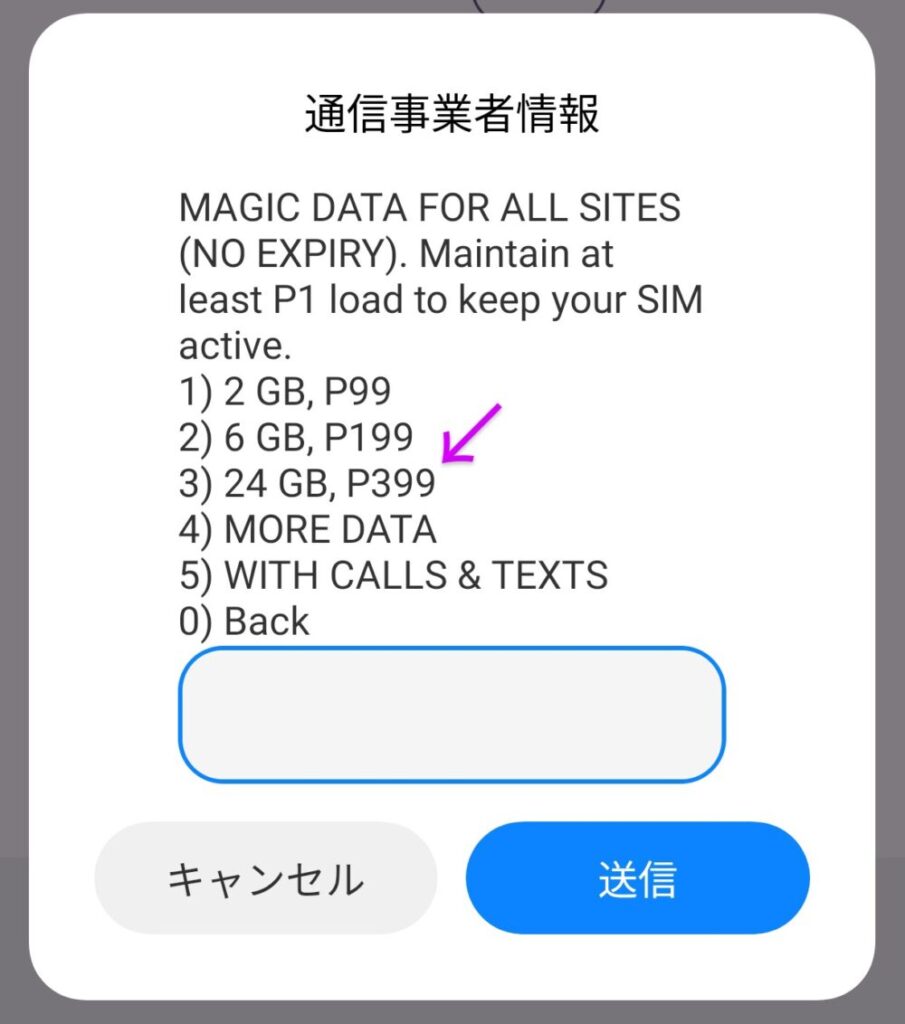
24GBあれば、wifiと併用することで数か月滞在しても使い切れないはずです。
24GBのプランは399ペソ、そのため今回400ペソ分のロードカードを用意した訳です。
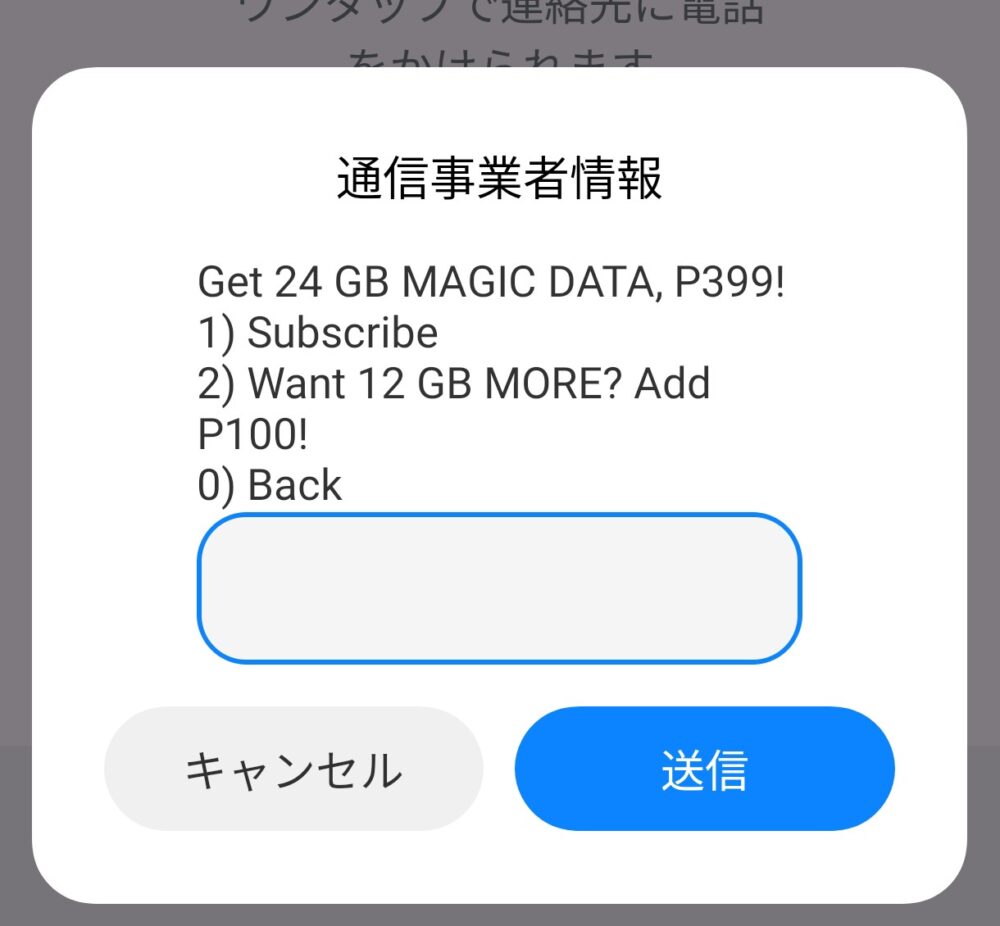
先ほどの400ペソをチャージ出来ていれば、1)Subscribeを選択することで、すぐにプランへ加入でき、データが使えるようになります。
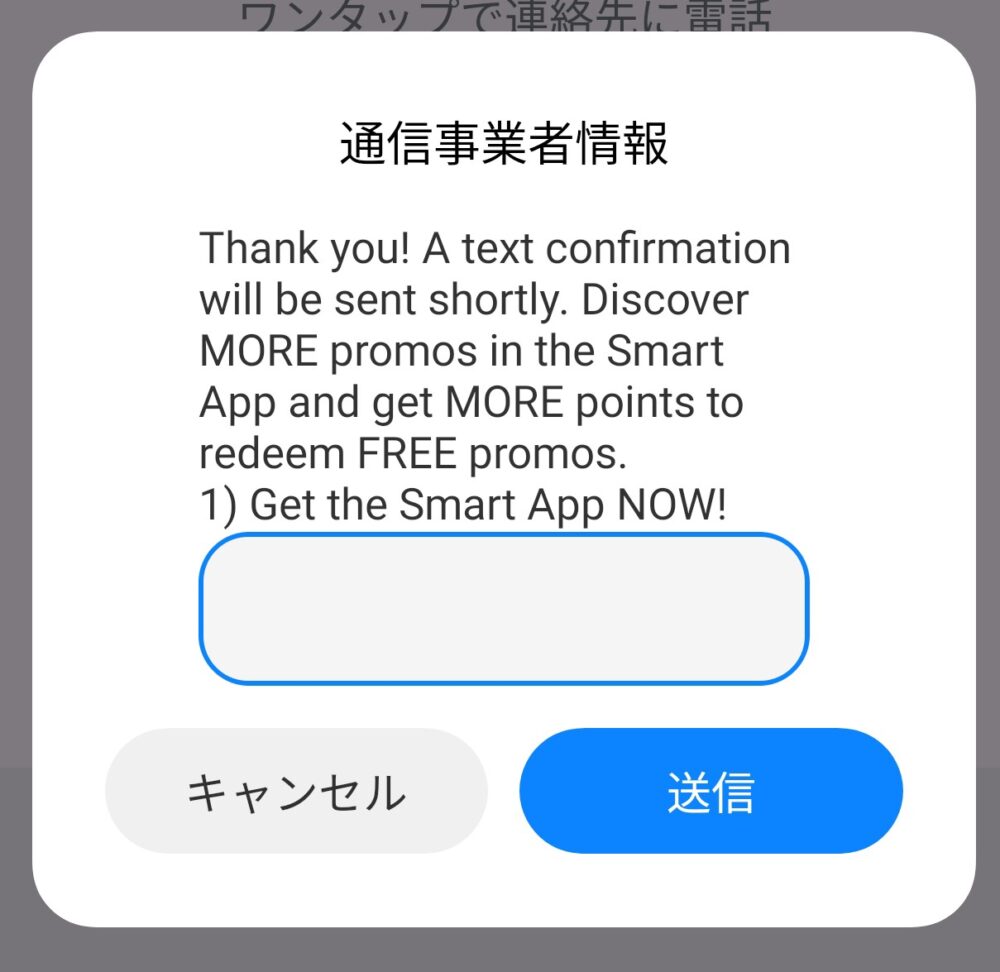
こちらの画面は飛ばしてしまって大丈夫。
無事にプランが購入できていれば、SMSにもメッセージが届いています。
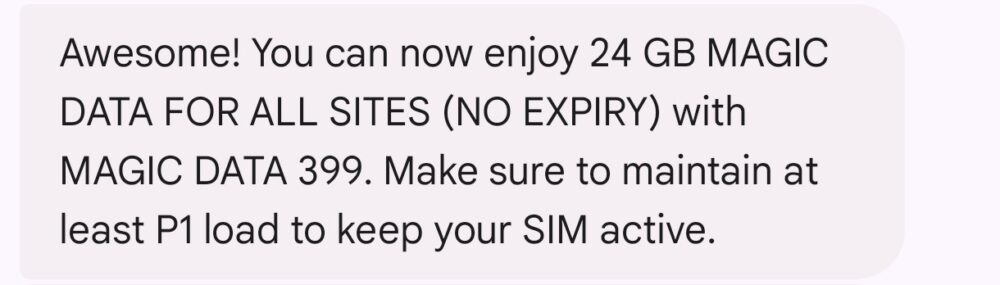
以上で、SMARTのSIMカードの登録手順は完了!お疲れさまでした。
SMART アプリの使い方
ここまでSMART SIM セットアップのオススメ方法をお伝えしてきました。
無事に完了すれば、データが上限に達するまで問題なく使用できるはずです。
ただ、しばらく使ってみたのち、
🙍「データ残量を確認したい」
🙍「プランを変更したい」
と、思うかもしれません。
そういう時は、SMARTのアプリが便利です。
SMART アプリを登録
ここからSMARTアプリの導入から使い方までを解説します。
今回は、Andoroid端末で実施したときの例です。
アカウント作成
まずは、Google Playストアからアプリをインストールします。
検索画面で、🔎SMART SIMと入力。
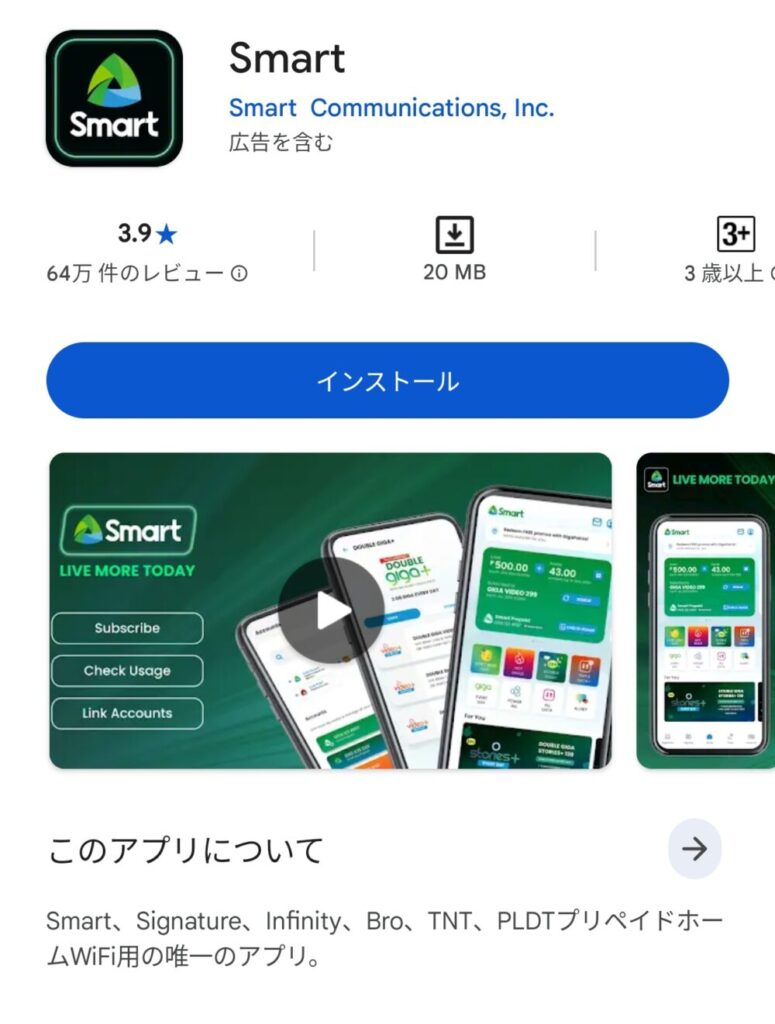
Playストア上のアプリ評価は★3.9。
64万件以上の口コミが記載されています。
また、偽物のアプリをインストールしないよう注意してください。
SMARTのアプリがインストールできない場合
ストアページ内のアカウント居住地を「フィリピン」に変更すると、解決するかもしれません。
ダウンロードが完了したらアプリを開きます。
TOP画面はこのような感じ。
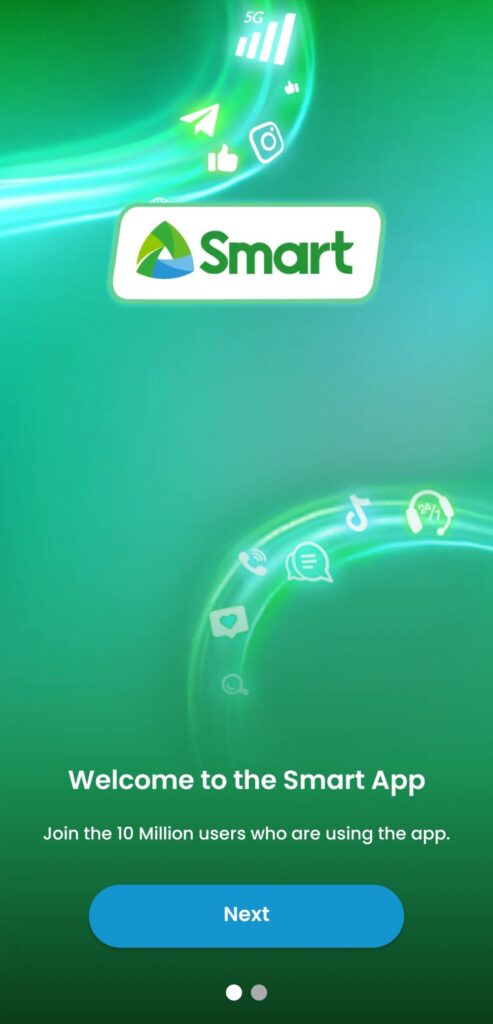
まず画面下部の Next を2回タップ。
そうすると、Wifi環境で設定を進めることを推奨されます。
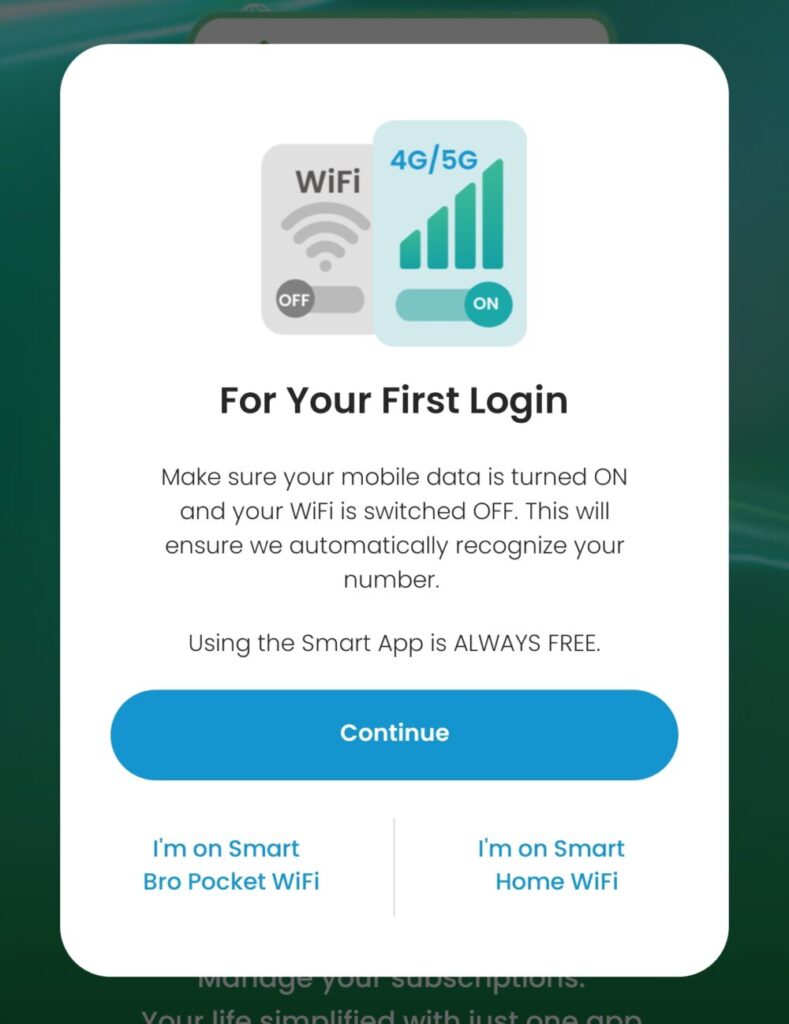
通信が確認できたら、Continue をタップします。
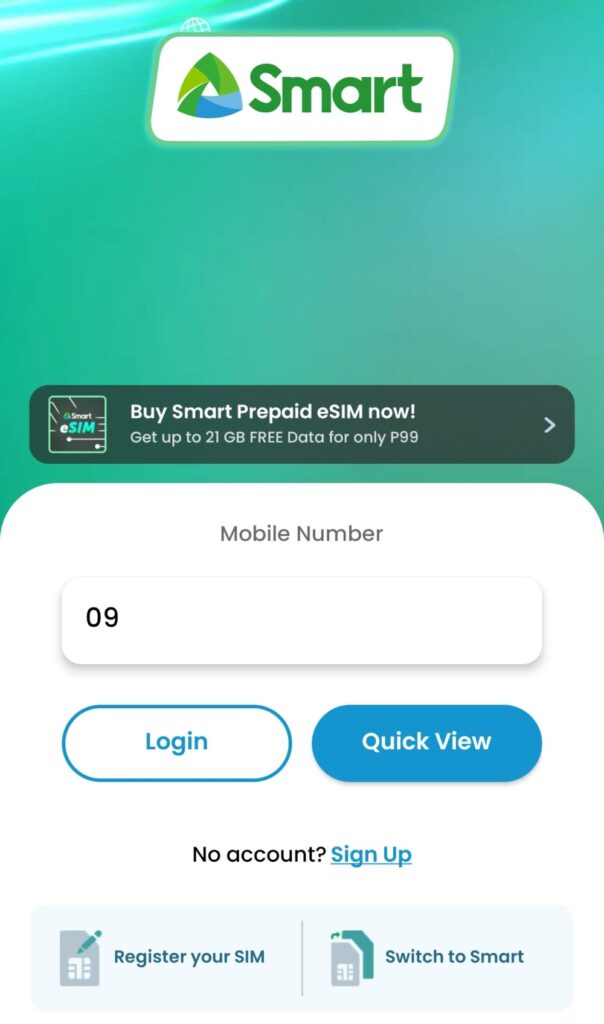
こちらからアカウント作成画面へ移行。
No account? Sign Up の項目をタップします。
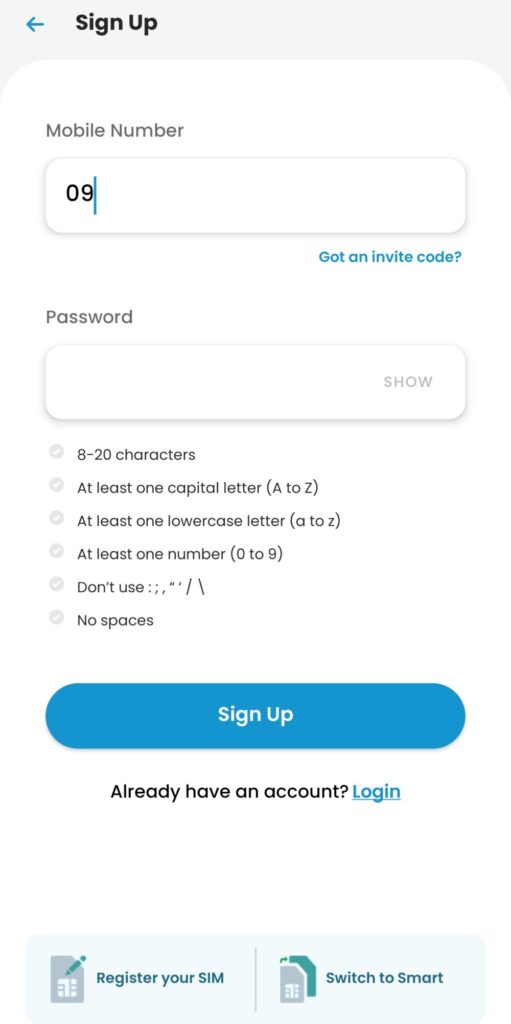
Moble Number には、登録した電話番号を入力。
PassWord には、任意で8桁以上のパスワードを設定して入力。
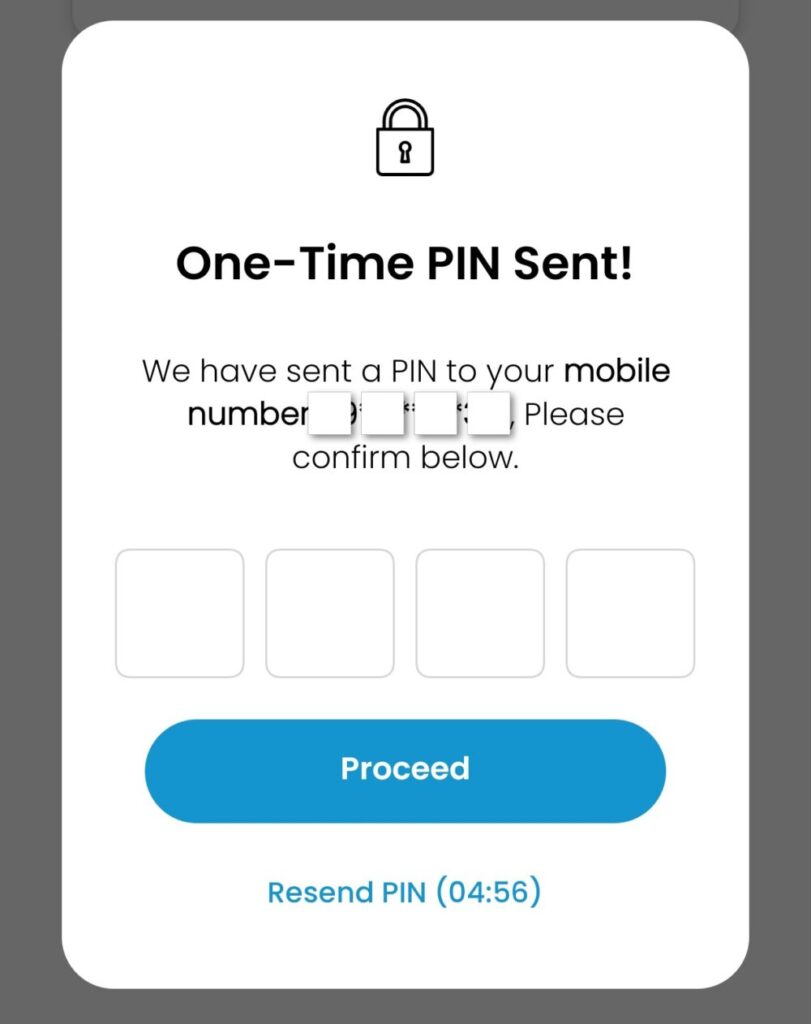
すると、ワンタイムパスワードがSMSに送られてきますので、確認して打ち込みます。
パスワードが認証されると、次の画面に移行します。
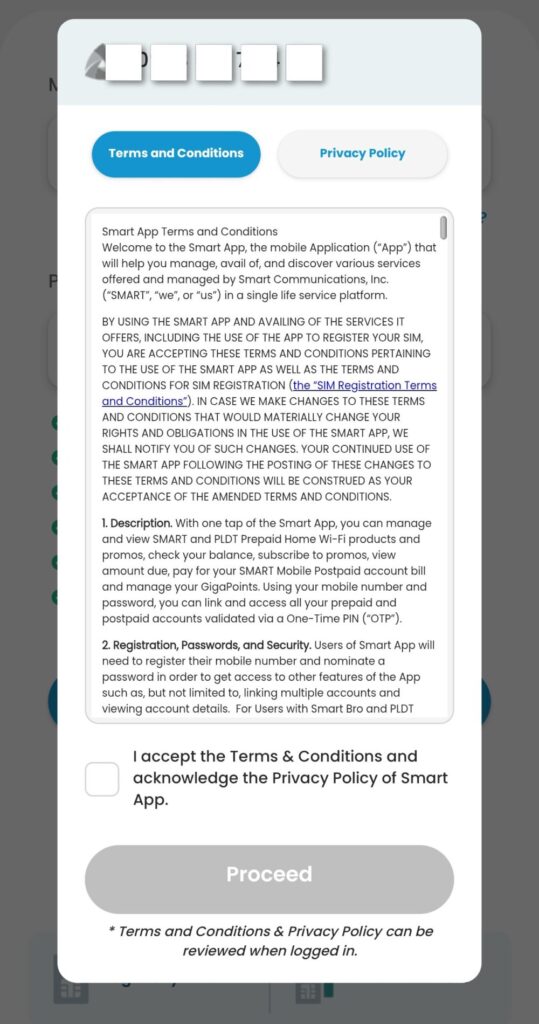
こちらは、利用規約とプライバシーポリシーの確認ページ。
空所の四角にチェックを入れ、Proceed をタップします。
ログインした画面がこちら。
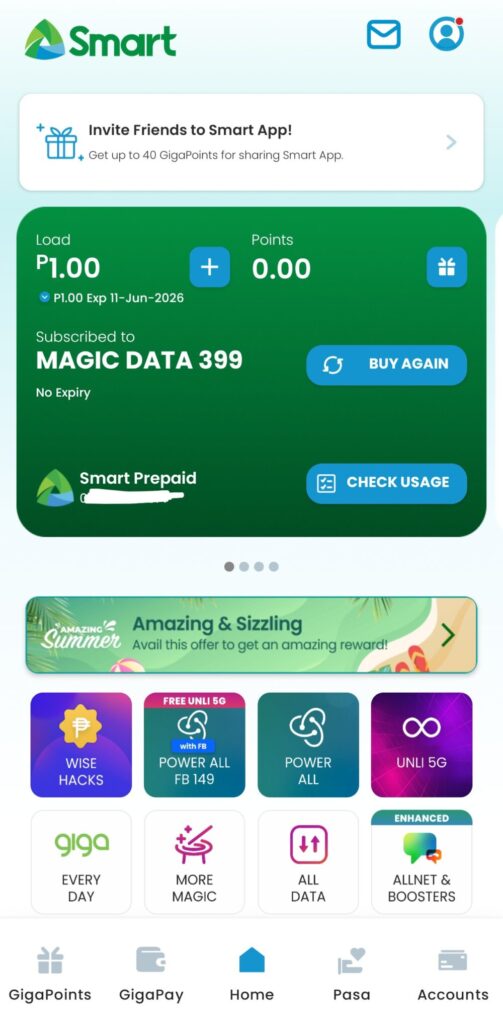
もちろんすべて英語。
戸惑うかもしれませんが、使用する項目はそれほど多くありません。
プラン・データ残量を確認
アプリではデータの残量や期限を確認することが可能。
画面真ん中あたりの CHECK USAGE をタップします。
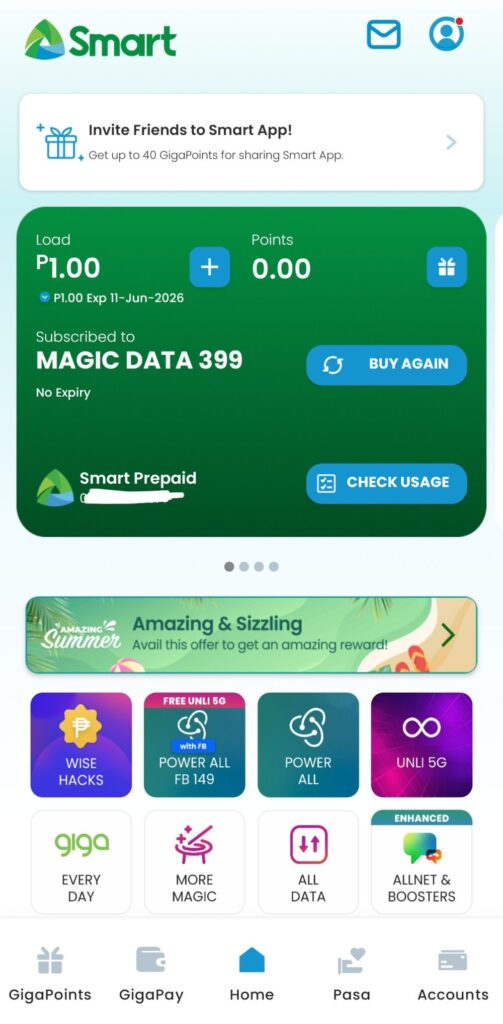
私は400ペソ分のクレジットをチャージし、399ペソの Magic Date というプランを選びました。
そのため、残高1ペソがこちらに表示されています。
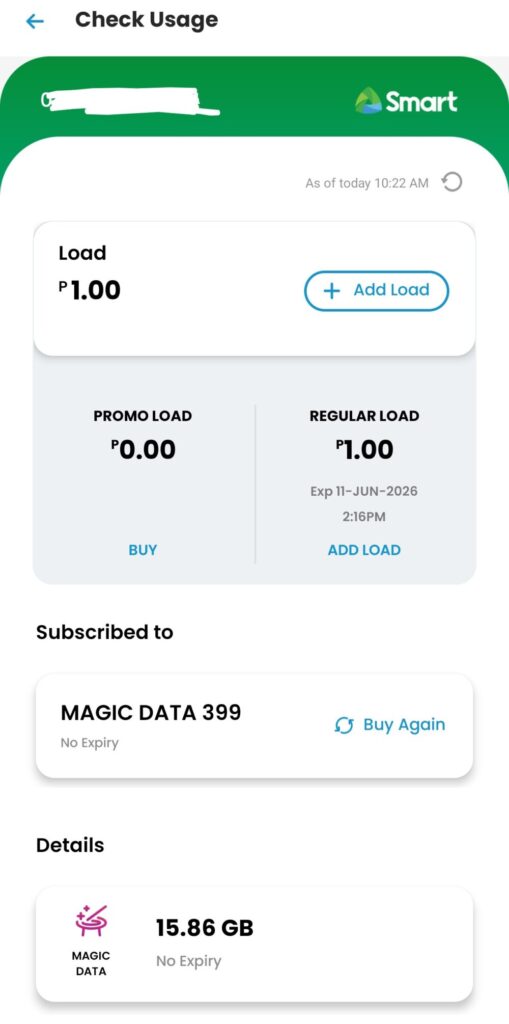
また、データの残量は15.86GB。約3か月使用した後の画面です。
3か月で9GB使用しているので、24GBあれば軽く半年はもちそうですね。
プラン更新・変更
アプリ上では、プランの更新や変更を行うことが出来ます。
更新する場合、ホーム画面真ん中あたりの BUY AGAIN 。
別のプランを購入する場合は、下の方の ALL DATA。
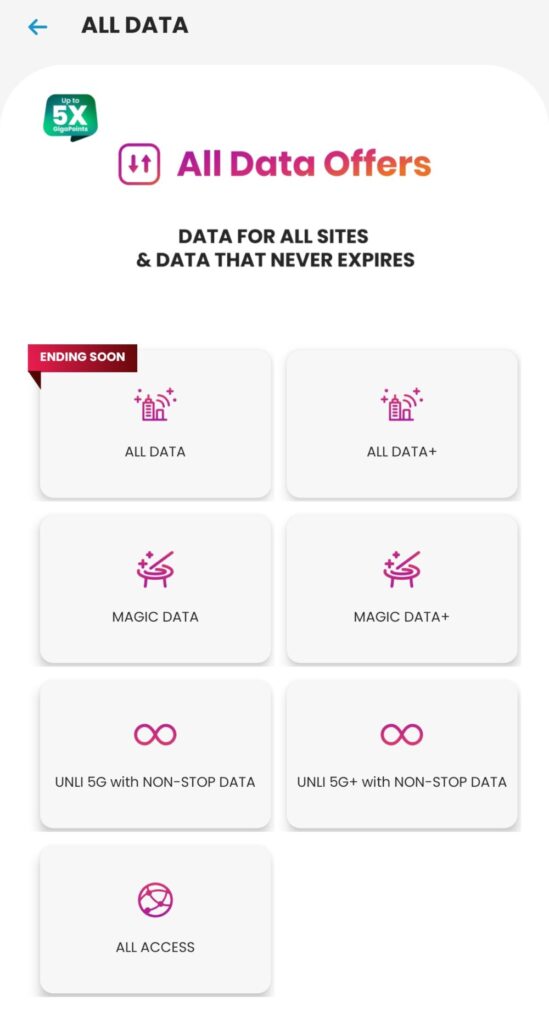
おすすめは有効期限が無期限となる MAGIC DATA。
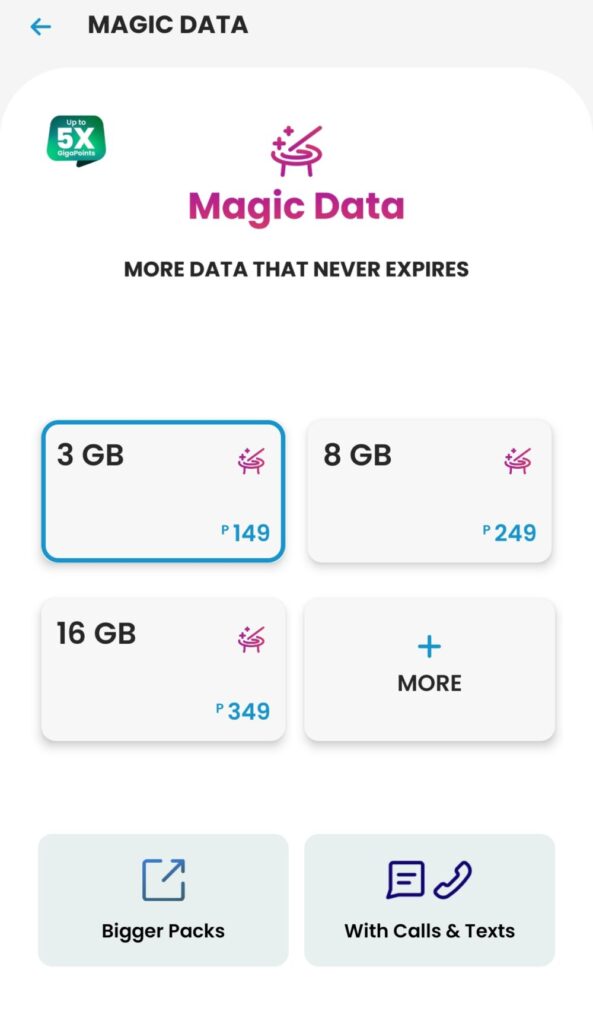
どれか1つを選択すると、下記のような画面に移行します。
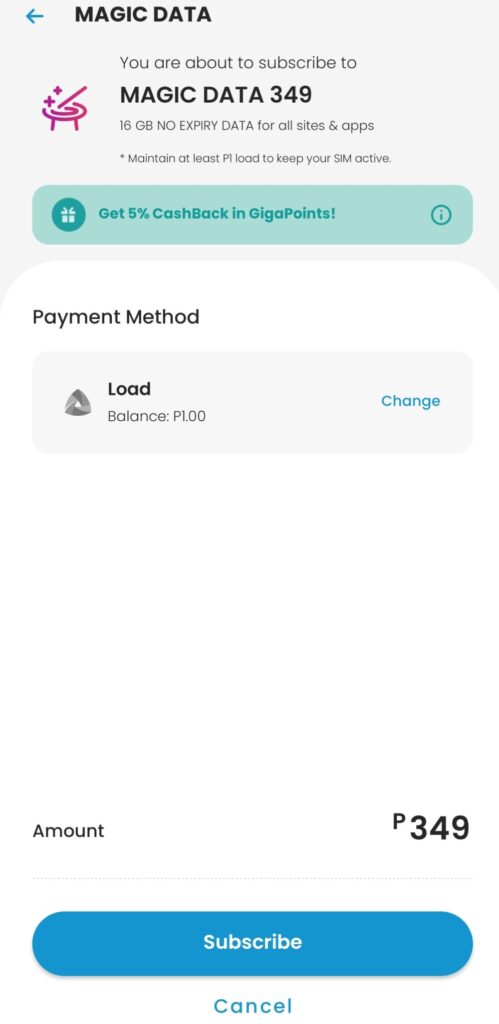
ここでは Payment Method、つまり支払い方法が選択可能です。
今回紹介したようなロードカードでチャージする方法のほか、クレジットカードでも決済が可能。
これは便利ですね。
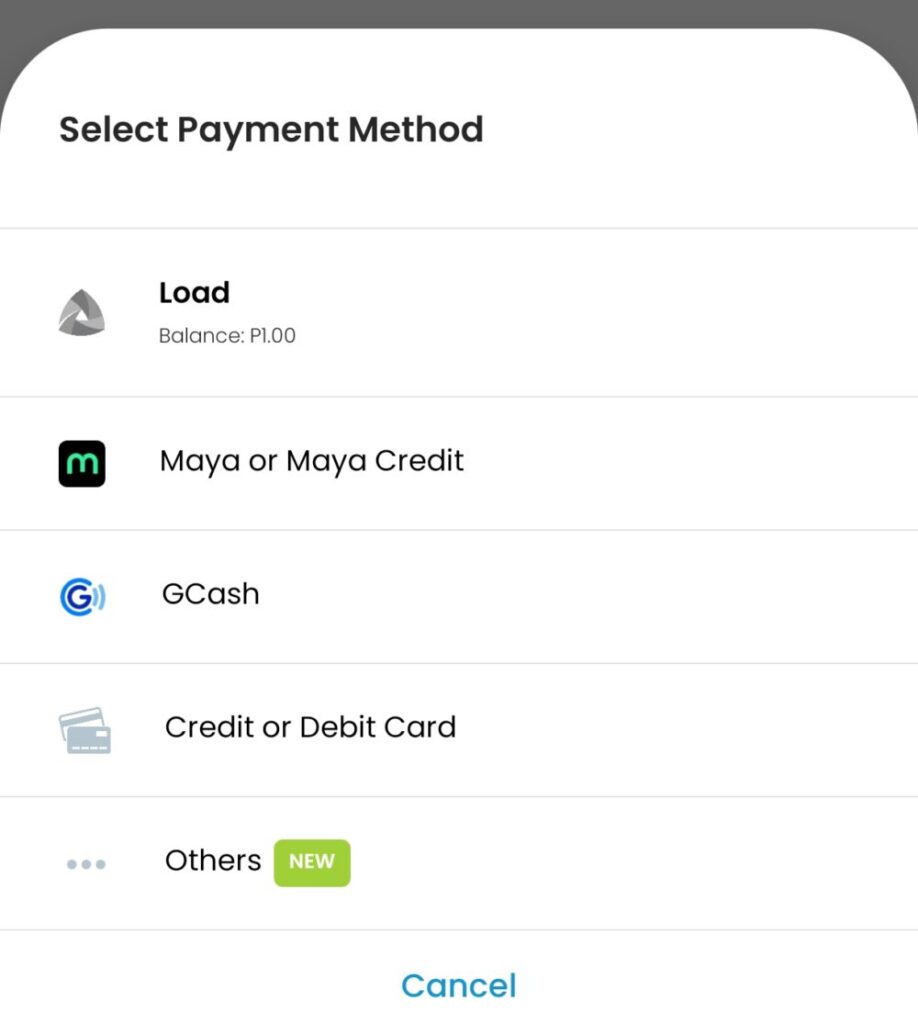
ただし、日本のクレジットカードではセキュリティの観点から決済ができない可能性があります。
その場合は、別の方法を検討しましょう。
SIMは空港で購入すべき?
ここまでご覧頂いた方は、SIMの設定や費用感など、ある程度イメージが掴めたのではないかと思います。
ここで、ある疑問が浮かびます。

SIMの設定なんて、空港の公式店でやってもらえば良くない???
確かにそれもアリです。
ただ、オススメはしません。理由は価格。
こちらの画像を見てみて下さい。
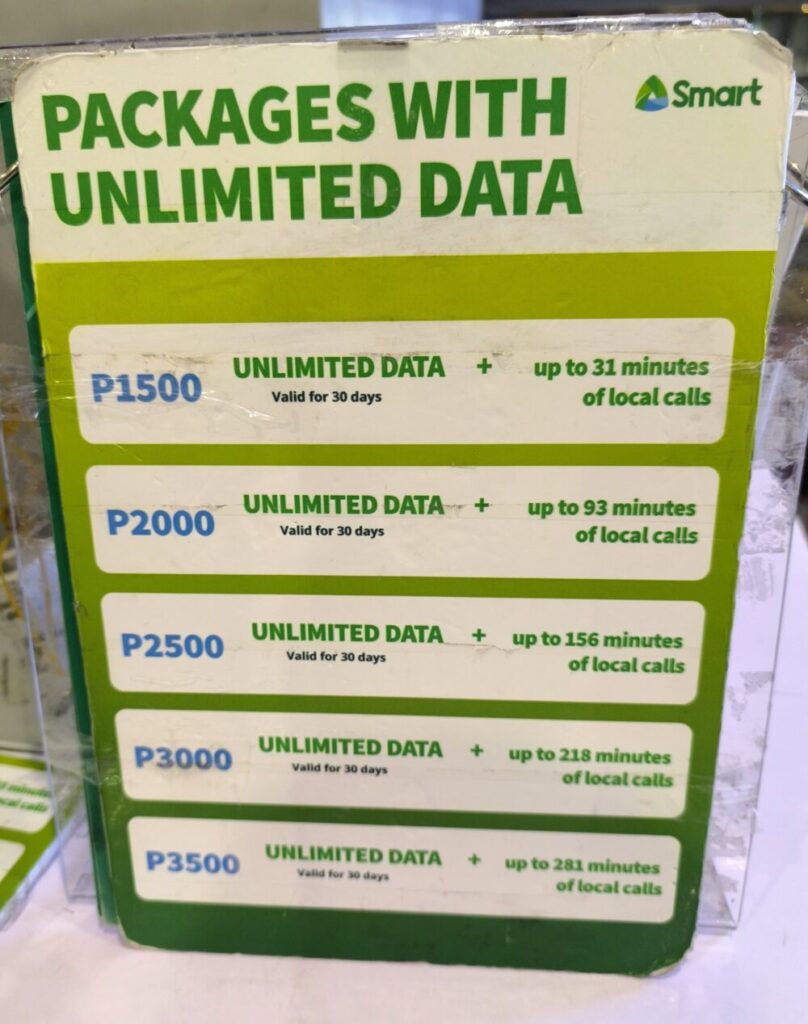
2025年6月時点での空港出張所におけるSIMの価格表です。
とんでもない値段設定なのが分かると思います。
これを良しとして、購入するのは構いません。
ただ、通常の価格を知らずに買ってしまうと、後ほど後悔してしまうかもしれませんので気を付けましょう。
現地SIMと事前のeSIMどちらが便利?
ここまでフィリピンのSIMトップシェア、SMARTの登録方法をお伝えしてきました。

どうでしょう、簡単そうでしたか?
それとも難しそうでしたか?
簡単に思われた方は、海外旅行の経験が豊富な方でしょう。
難しいと思われた方は、もしかしたら海外慣れしていないのかもしれません。
現地で挑戦してみたものの、🙍「画像がアップロードできなかった…」、👧「メッセージが返って来ない」というケースは実際に割とあります。

現地SIMと事前のeSIMどちらにするかは非常に悩みどころです。
私の経験上、現地SIMの利用に向いている人は下記の方かなと思います。
現地SIMの利用に向いている人
- 通信費を安く抑えたい
- 海外で現地SIMカードの設定経験がある
- 学校で登録のサポートを受けられる
逆に、日本で事前にeSIMを購入しておくべきなのは下記の方です。
日本でeSIMを購入しておくべき人
- ネットが無かったら生きていけない
- 現地での時間を有効に使いたい
- 英語が苦手で文章が読めない
- SIMについてよく分からない
特に、SIMそのものについてよく分からないというのは致命的です。
“SIMフリースマホ”なんて言葉がありますが、
自分のスマホがSIMフリーか分かりますか?
物理SIMとeSIMの違いって分かりますか?
それらの知識が無ければ、現地SIMの利用は厳しいかもしれません…。
ただ、日本で契約する海外向けのSIMカードって結構高いんですよね。SIMカード専売のサイトで購入すると、月1万円を超えることもざらです。
なので、個人的には普段お使いのオンラインショッピングサイト、Amazonや楽天で購入するのがベターだと思います。
先に紹介した、空港内のSIMは割なので、個人的にはおすすめしません。
【追記】データ量を抑えて安いeSIM 「kkday」
日本で用意するSIMは高い。それでも安いものは無いかなと探してみたところ、新しい選択肢を発見しました。
それは、SIM専売店でもオンラインショッピングサイトでもなく、旅行会社のサイト。
専売店などで値段が高くなるのは、データが無制限であるため。
しかし1日に何GBも消費するのは、現実的ではありません。そこで、データ量を抑えて安い価格で購入できれば、これ以上嬉しいことはありません。
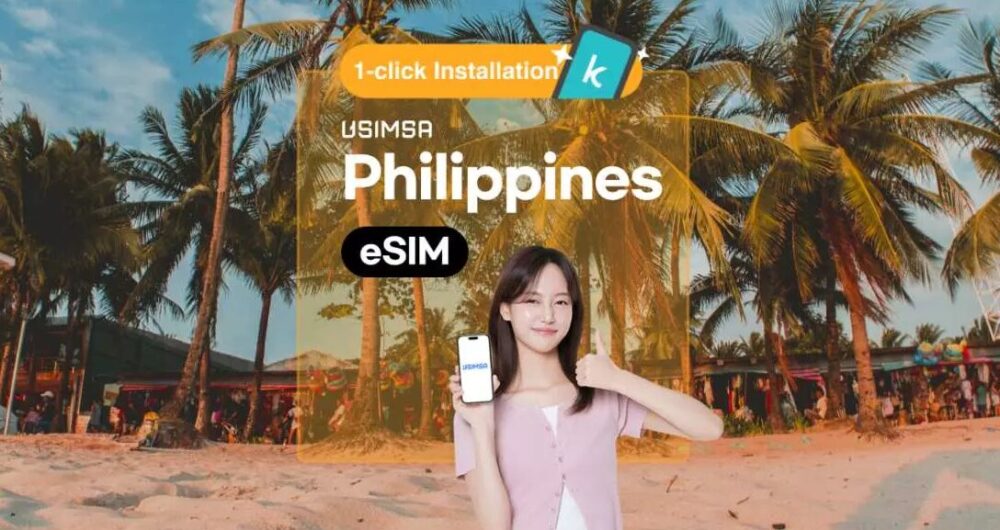
例えばkkdayというこちらの会社、2025年6月現在セール中で、1日500MB利用しか使えませんが、1日81円と激安。
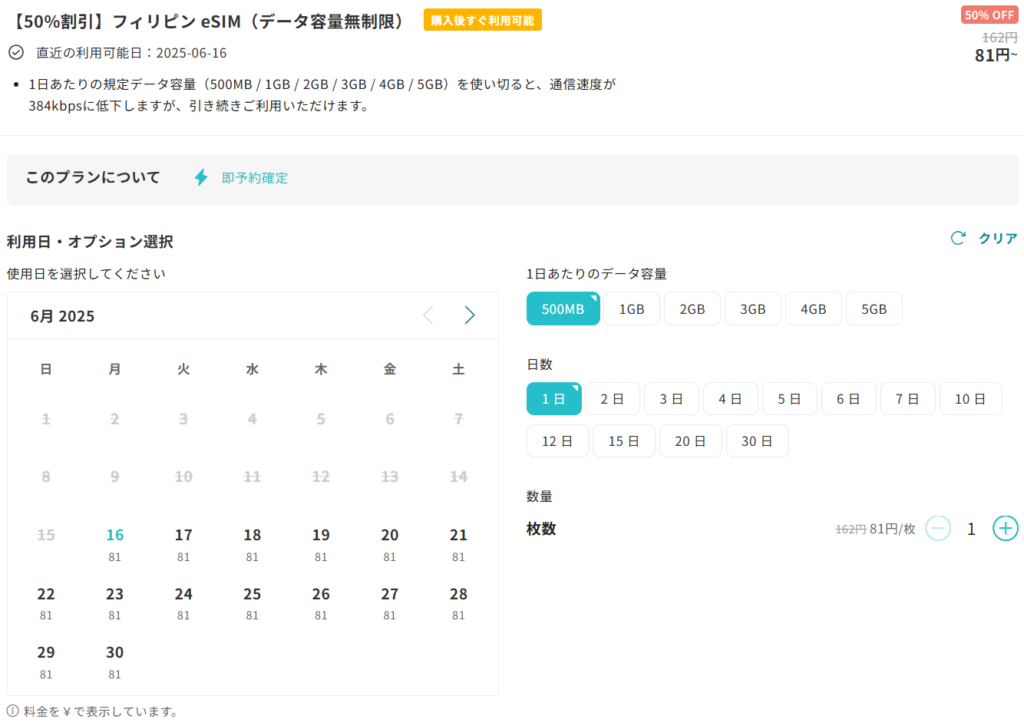
普段は学校のWifiを利用し、外に出かける際データを使う、と考えると十分なサービスです。
もし海外でのSIMの設定に不安を感じる方は、日本のSIMを検討するのも良いかもしれません。